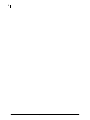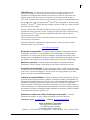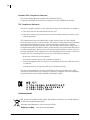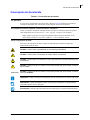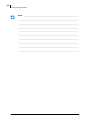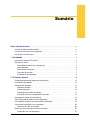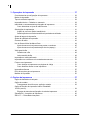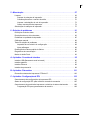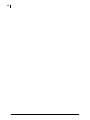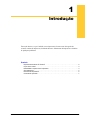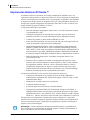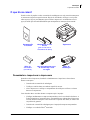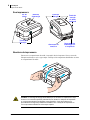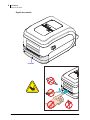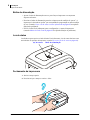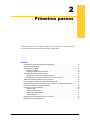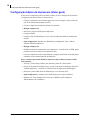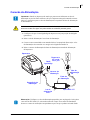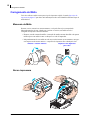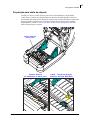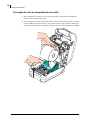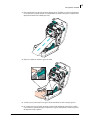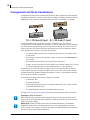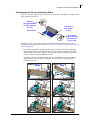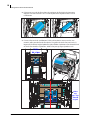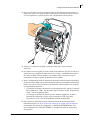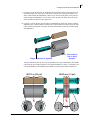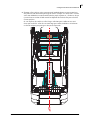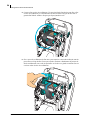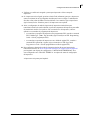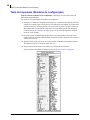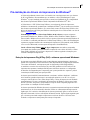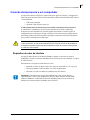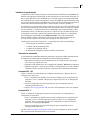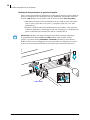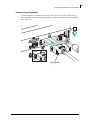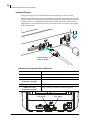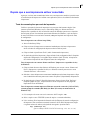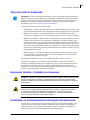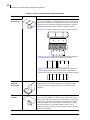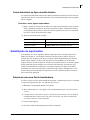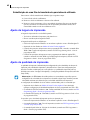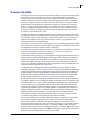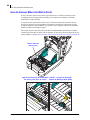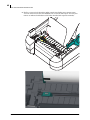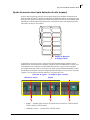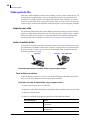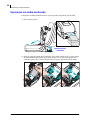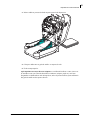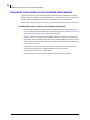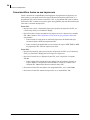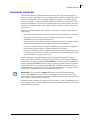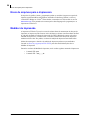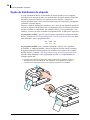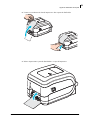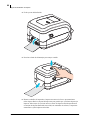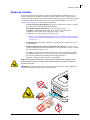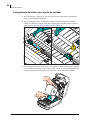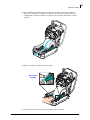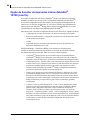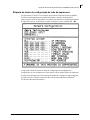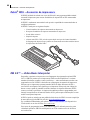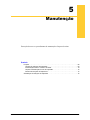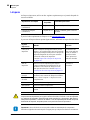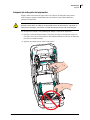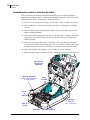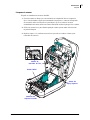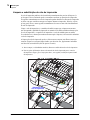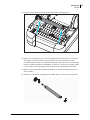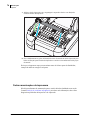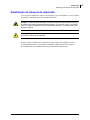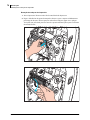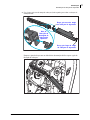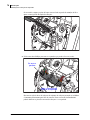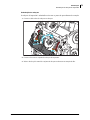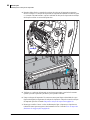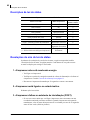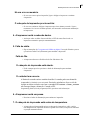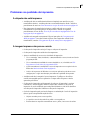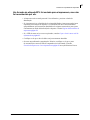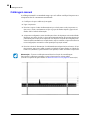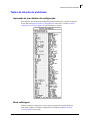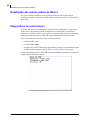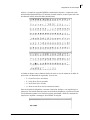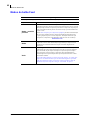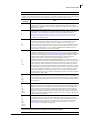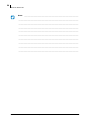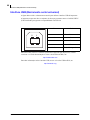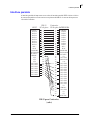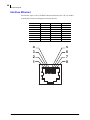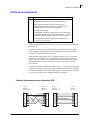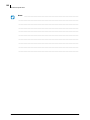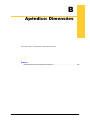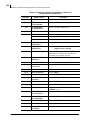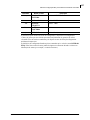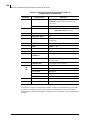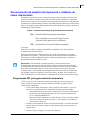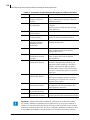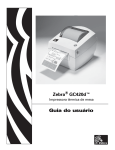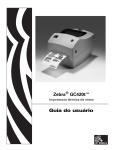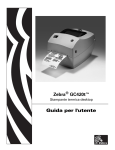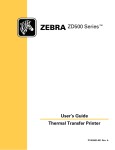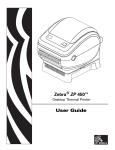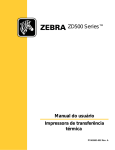Download Guia do usuário Impressora de transferência térmica
Transcript
GT800™ Guia do usuário Impressora de transferência térmica P1032729-093 Rev. A ii P1032729-093 Rev. A Guia do usuário da Impressora de transferência térmica GT800™ 10/28/2014 iii ©2014 ZIH Corp. Os direitos autorais neste manual e o software e/ou firmware da impressora de etiquetas e acessórios nele descritos são propriedade da ZIH Corp. A reprodução não autorizada deste manual ou do software e/ou firmware da impressora de etiquetas pode resultar em até um ano de detenção e em multas de até US$ 10.000 (17 U.S.C.506). Os infratores dos direitos autorais podem estar sujeitos às responsabilidades civis. Este produto pode conter os programas ZPL®, ZPL II®, EPL e ZebraLink™; Element Energy Equalizer® Circuit; E3® e fontes Monotype Imaging. Software © ZIH Corp. Todos os direitos reservados em todo o mundo. GT-Series, GT800, EPL, ZBI, ZBI 2.0, ZBI-Developer e todos os nomes e números de produtos são marcas comerciais, e Zebra, o logotipo da Zebra, ZPL, ZPL II, Element Energy Equalizer Circuit e E3 Circuit são marcas registradas da ZIH Corp. Todos os direitos reservados em todo o mundo. Todos os outros nomes de marcas, nomes de produtos ou marcas comerciais pertencem aos seus respectivos proprietários. Para obter informações adicionais sobre direitos autorais e marcas comerciais, consulte “Direitos Autorais” no site da Zebra. www.zebra.com/copyright Declaração de propriedade Este manual contém informações de propriedade da Zebra Technologies Corporation e de suas subsidiárias (“Zebra Technologies”). Está limitado às informações e ao uso das partes que operam e mantêm o equipamento aqui descrito. Essas informações de sua propriedade não podem ser utilizadas, reproduzidas ou divulgadas a terceiros para qualquer outro propósito sem a permissão expressa por escrito da Zebra Technologies. Melhorias no produto A contínua melhoria dos produtos é uma política da Zebra Technologies. Todos os designs e especificações estão sujeitos a alterações sem aviso. Isenção de responsabilidade A Zebra Technologies toma providências para garantir que as especificações e os manuais de engenharia publicados estejam corretos. No entanto, podem ocorrer erros. A Zebra Technologies se reserva o direito de corrigir quaisquer erros desse gênero e se isenta da responsabilidade resultante. Limitação da responsabilidade Em hipótese alguma a Zebra Technologies ou qualquer pessoa envolvida no desenvolvimento, produção ou entrega do produto que acompanha esta documentação (incluindo hardware e software) deve ser responsabilizada por quaisquer danos (incluindo sem limitação, danos indiretos que incluem lucros cessantes, interrupção dos negócios ou perda de informações comerciais) provenientes do uso desse produto, mesmo se a Zebra Technologies tiver sido informada da possibilidade de tais danos. Algumas jurisdições não permitem a exclusão ou a limitação de danos incidentais ou resultantes; portanto, a limitação ou exclusão acima pode não se aplicar a você. Entrando em contato com a Zebra Technologies Incorporated As últimas informações de produto, recursos e contatos encontram-se no site da Zebra em: Informações gerais: www.zebra.com Contatos: www.zebra.com/contact/ Zebra Technologies Corporation Sede corporativa e internacional 475 Half Day Road, Suite 500 Lincolnshire, Illinois 60069 EUA Telefone: +1 847 634 6700 chamada grátis: +1 866 230 9494 10/28/2014 Guia do usuário da Impressora de transferência térmica GT800™ fax: +1 847 913 8766 P1032729-093 Rev. A iv Canadian DOC Compliance Statement This Class B digital apparatus complies with Canadian ICES-003. Cet appareil numérique de la classe B est conforme à la norme NMB-003 du Canada. FCC Compliance Statement This device complies with Part 15 rules. Operation is subject to the following two conditions: 1. This device may not cause harmful interference, and 2. This device must accept any interference received, including interference that may cause undesired operation. This equipment has been tested and found to comply with the limits for Class B Digital Devices, pursuant to Part 15 of the FCC Rules. These limits are designed to provide reasonable protection against harmful interference when the equipment is operated in a residential environment. This equipment generates, uses, and can radiate radio frequency energy and, if not installed and used in accordance with the product manuals, may cause harmful interference to radio communications. However, there is no guarantee that interference will not occur in a particular installation. If this equipment does cause harmful interference to radio or television reception, the user is encouraged to do one or more of the following measures: • Reorient or relocate the receiving antenna. • Increase the separation between the equipment and receiver. • Connect the equipment into an outlet on a circuit different from that to which the receiver is connected. • Consult the dealer or an experienced RF service technician for help. The user is cautioned that any changes or modifications not expressly approved by Zebra Technologies could void the user’s authority to operate the equipment. To ensure compliance, this printer must be used with fully shielded communication cables. Gestão ambiental Não descarte este produto em lixo comum. Este produto é reciclável e deve ser descartado de acordo com as regulamentações locais. Para obter mais informações, visite o nosso site na Web: Endereço na Web: www.zebra.com/environment P1032729-093 Rev. A Guia do usuário da Impressora de transferência térmica GT800™ 10/28/2014 Sobre este documento Esta seção fornece informações de contato, estrutura e organização do documento, além de documentos adicionais para referência. Sumário A quem se destina este documento. . . . . . . . . . . . . . . . . . . . . . . . . . . . . . . . . . . . . . . . . . vi Como este documento está organizado . . . . . . . . . . . . . . . . . . . . . . . . . . . . . . . . . . . . . . vi Convenções do documento . . . . . . . . . . . . . . . . . . . . . . . . . . . . . . . . . . . . . . . . . . . . . . . .vii 10/28/2014 Guia do usuário da GT-Series™ P1032729-093 vi A quem se destina este documento A quem se destina este documento Este Guia do usuário destina-se a qualquer pessoa que precise operar ou solucionar problemas da impressora. Como este documento está organizado O Guia do usuário está organizado da seguinte maneira: Seção Descrição Introdução na página 1 Esta seção descreve o conteúdo de sua caixa de remessa e fornece uma visão geral dos recursos da impressora. Além disso, esta seção contém os procedimentos que descrevem como abrir e fechar a impressora e como notificar problemas. Primeiros passos na página 9 Esta seção descreve como configurar sua impressora pela primeira vez e como usar os procedimentos operacionais mais comuns para carregar mídia. Operações de impressão na página 37 Esta seção fornece informações sobre como lidar com mídia e impressão, suporte para fonte e idioma e a definição de configurações menos comuns da impressora. Opções da impressora na página 57 Esta seção cobre as opções e acessórios comuns da impressora com breves descrições e mostra como começar a usar ou configurar sua opção ou acessório da impressora. Manutenção na página 67 Esta seção descreve os procedimentos de manutenção e limpeza de rotina. Solução de problemas na página 81 Esta seção fornece informações sobre relatório de erros da impressora que podem ser necessários para solução de problemas da impressora, assim como testes diversos de diagnóstico. Apêndice: Conexão da interface na página 95 Esta seção fornece informações adicionais sobre interface e diagramas de fiação para ajudá-lo com a integração entre a impressora e o sistema do host (normalmente um PC). Apêndice: Dimensões na página 101 Esta seção fornece as dimensões externas da impressora para a impressora padrão e impressora com opções. Apêndice: Configuração de ZPL na página 103 Esta seção abrange de maneira resumida a configuração da impressora e inclui uma referência cruzada para os comandos ZPL de configuração da impressora. P1032729-093 Rev. A Guia do usuário da Impressora de transferência térmica GT800™ 10/28/2014 Convenções do documento Convenções do documento Tabela 1 • Convenções do documento Cor alternativa Se você estiver visualizando este guia on-line, clique no texto azul usado para referências cruzadas ou hiperlinks para visitar outras seções no guia ou em sites na internet. Os exemplos na linha de comandos, nomes de arquivos e diretórios Todos os exemplos na linha de comando, nomes de arquivos e diretórios aparecem na fonte estilo máquina de escrever (Courier) com espaço simples. Por exemplo: Digite ZTools para que os scripts pós-instalação sejam levados ao diretório /bin. Abra o arquivo Zebra<version number>.tar no diretório /root. Ícones e expressões de alerta Os ícones e as expressões de alerta a seguir são utilizados para chamar a atenção para determinadas partes do texto. Cuidado • Adverte sobre a possibilidade de uma descarga eletrostática. Cuidado • Adverte sobre uma situação de choque elétrico em potencial. Cuidado • Adverte sobre uma situação na qual o aquecimento em excesso pode provocar queimaduras. Cuidado • Avisa que a falha ao adotar ou evitar determinada ação pode resultar em danos físicos a você. (Sem ícone) Cuidado • Avisa que a falha ao adotar ou evitar determinada ação pode resultar em danos físicos ao hardware. Importante • Chama a atenção para informações que são essenciais para se concluir uma tarefa. Observação • Indica informações neutras ou positivas que enfatizam ou complementam importantes pontos do texto principal. Ferramentas • Informa quais ferramentas são necessárias para se concluir determinada tarefa. 10/28/2014 Guia do usuário da Impressora de transferência térmica GT800™ P1032729-093 Rev. A vii viii Convenções do documento Notas • ___________________________________________________________________ __________________________________________________________________________ __________________________________________________________________________ __________________________________________________________________________ __________________________________________________________________________ __________________________________________________________________________ __________________________________________________________________________ __________________________________________________________________________ __________________________________________________________________________ __________________________________________________________________________ P1032729-093 Rev. A Guia do usuário da Impressora de transferência térmica GT800™ 10/28/2014 Sumário Sobre este documento . . . . . . . . . . . . . . . . . . . . . . . . . . . . . . . . . . . . . . . . . . . . . . v A quem se destina este documento . . . . . . . . . . . . . . . . . . . . . . . . . . . . . . . . . . . . . . . . . . vi Como este documento está organizado . . . . . . . . . . . . . . . . . . . . . . . . . . . . . . . . . . . . . . . vi Convenções do documento . . . . . . . . . . . . . . . . . . . . . . . . . . . . . . . . . . . . . . . . . . . . . . . . vii 1 • Introdução . . . . . . . . . . . . . . . . . . . . . . . . . . . . . . . . . . . . . . . . . . . . . . . . . . . . . 1 Impressoras térmicas GT-Series™. . . . . . . . . . . . . . . . . . . . . . . . . . . . . . . . . . . . . . . . . . . O que há na caixa?. . . . . . . . . . . . . . . . . . . . . . . . . . . . . . . . . . . . . . . . . . . . . . . . . . . . . . . Desembalar e inspecionar a impressora . . . . . . . . . . . . . . . . . . . . . . . . . . . . . . . . . . . Sua impressora. . . . . . . . . . . . . . . . . . . . . . . . . . . . . . . . . . . . . . . . . . . . . . . . . . . . . . . Recursos da impressora. . . . . . . . . . . . . . . . . . . . . . . . . . . . . . . . . . . . . . . . . . . . . . . . Controles do operador . . . . . . . . . . . . . . . . . . . . . . . . . . . . . . . . . . . . . . . . . . . . . . . . . Fechamento da impressora . . . . . . . . . . . . . . . . . . . . . . . . . . . . . . . . . . . . . . . . . . . . . 2 3 3 4 5 7 8 2 • Primeiros passos . . . . . . . . . . . . . . . . . . . . . . . . . . . . . . . . . . . . . . . . . . . . . . . . 9 Configuração básica da impressora (Visão geral) . . . . . . . . . . . . . . . . . . . . . . . . . . . . . . 10 Conexão da Alimentação . . . . . . . . . . . . . . . . . . . . . . . . . . . . . . . . . . . . . . . . . . . . . . . . . .11 Carregamento de Mídia . . . . . . . . . . . . . . . . . . . . . . . . . . . . . . . . . . . . . . . . . . . . . . . . . . 12 Manuseio da Mídia . . . . . . . . . . . . . . . . . . . . . . . . . . . . . . . . . . . . . . . . . . . . . . . . . . . 12 Abra a impressora . . . . . . . . . . . . . . . . . . . . . . . . . . . . . . . . . . . . . . . . . . . . . . . . . . . 12 Preparação para mídia de etiqueta. . . . . . . . . . . . . . . . . . . . . . . . . . . . . . . . . . . . . . . 13 Colocação do rolo no compartimento da mídia . . . . . . . . . . . . . . . . . . . . . . . . . . . . . 14 Carregamento da fita de transferência . . . . . . . . . . . . . . . . . . . . . . . . . . . . . . . . . . . . . . . 16 Teste de impressão (Relatório de configuração) . . . . . . . . . . . . . . . . . . . . . . . . . . . . . . . 26 Pré-instalação de drivers de impressora do Windows® . . . . . . . . . . . . . . . . . . . . . . . . . . 27 Conexão da impressora a um computador. . . . . . . . . . . . . . . . . . . . . . . . . . . . . . . . . . . . 29 Requisitos do cabo da interface . . . . . . . . . . . . . . . . . . . . . . . . . . . . . . . . . . . . . . . . . 29 Depois que a sua impressora estiver conectada . . . . . . . . . . . . . . . . . . . . . . . . . . . . . . . 35 Imprimindo com sua impressora. . . . . . . . . . . . . . . . . . . . . . . . . . . . . . . . . . . . . . . . . 36 10/28/2014 Guia do usuário GT-Series™ P1032729-093 x 3 • Operações de impressão . . . . . . . . . . . . . . . . . . . . . . . . . . . . . . . . . . . . . . . . 37 Como determinar a configuração da impressora . . . . . . . . . . . . . . . . . . . . . . . . . . . . . . . Modos de impressão. . . . . . . . . . . . . . . . . . . . . . . . . . . . . . . . . . . . . . . . . . . . . . . . . . . . . Tipos de mídia de impressão . . . . . . . . . . . . . . . . . . . . . . . . . . . . . . . . . . . . . . . . . . . . . . Impressão térmica - Cuidados no manuseio . . . . . . . . . . . . . . . . . . . . . . . . . . . . . . . . . . Inatividade ou armazenamento prolongado da impressora . . . . . . . . . . . . . . . . . . . . . . . Como determinar os tipos de mídia térmica . . . . . . . . . . . . . . . . . . . . . . . . . . . . . . . . Substituição de suprimentos. . . . . . . . . . . . . . . . . . . . . . . . . . . . . . . . . . . . . . . . . . . . . . . Adição de uma nova fita de transferência . . . . . . . . . . . . . . . . . . . . . . . . . . . . . . . . . Substituição de uma fita de transferência parcialmente utilizada . . . . . . . . . . . . . . . . Ajuste da largura de impressão . . . . . . . . . . . . . . . . . . . . . . . . . . . . . . . . . . . . . . . . . . . . Ajuste da qualidade da impressão . . . . . . . . . . . . . . . . . . . . . . . . . . . . . . . . . . . . . . . . . . O sensor de mídia. . . . . . . . . . . . . . . . . . . . . . . . . . . . . . . . . . . . . . . . . . . . . . . . . . . . . . . Uso do Sensor Móvel de Marca Preta . . . . . . . . . . . . . . . . . . . . . . . . . . . . . . . . . . . . . . . Ajuste do sensor móvel para marcas pretas ou ranhuras . . . . . . . . . . . . . . . . . . . . . Ajuste do sensor móvel para detecção de rolo (espaço) . . . . . . . . . . . . . . . . . . . . . . Visão geral da fita . . . . . . . . . . . . . . . . . . . . . . . . . . . . . . . . . . . . . . . . . . . . . . . . . . . . . . . Quando usar a fita . . . . . . . . . . . . . . . . . . . . . . . . . . . . . . . . . . . . . . . . . . . . . . . . . . . Lado revestido da fita . . . . . . . . . . . . . . . . . . . . . . . . . . . . . . . . . . . . . . . . . . . . . . . . . Impressão em mídia sanfonada . . . . . . . . . . . . . . . . . . . . . . . . . . . . . . . . . . . . . . . . . . . . Impressão com a mídia em rolo montada externamente . . . . . . . . . . . . . . . . . . . . . . . . . Fontes e sua impressora . . . . . . . . . . . . . . . . . . . . . . . . . . . . . . . . . . . . . . . . . . . . . . . . . Como localizar a impressora com páginas de código . . . . . . . . . . . . . . . . . . . . . . . . Como identificar fontes na sua impressora . . . . . . . . . . . . . . . . . . . . . . . . . . . . . . . . Impressão autônoma . . . . . . . . . . . . . . . . . . . . . . . . . . . . . . . . . . . . . . . . . . . . . . . . . . . . Envio de arquivos para a impressora . . . . . . . . . . . . . . . . . . . . . . . . . . . . . . . . . . . . . . . . Medidor de impressão . . . . . . . . . . . . . . . . . . . . . . . . . . . . . . . . . . . . . . . . . . . . . . . . . . . 38 38 39 39 39 41 41 41 42 42 42 43 44 45 47 48 48 48 50 52 53 53 54 55 56 56 4 • Opções da impressora . . . . . . . . . . . . . . . . . . . . . . . . . . . . . . . . . . . . . . . . . . 57 Opção de distribuidor de etiqueta . . . . . . . . . . . . . . . . . . . . . . . . . . . . . . . . . . . . . . . . . . . Opção de cortador . . . . . . . . . . . . . . . . . . . . . . . . . . . . . . . . . . . . . . . . . . . . . . . . . . . . . . Carregamento da mídia com a opção do cortador . . . . . . . . . . . . . . . . . . . . . . . . . . . Opção de Servidor de impressão interno ZebraNet® 10/100 (com fio) . . . . . . . . . . . . . . . . . . . . . . . . . . . . . . . . . . . . . . . . . . . . . . . . . . . . . . . . Etiqueta de status da configuração de rede da impressora . . . . . . . . . . . . . . . . . . . . Zebra® KDU – Acessório da impressora . . . . . . . . . . . . . . . . . . . . . . . . . . . . . . . . . . . . . ZBI 2.0™ — Zebra Basic Interpreter . . . . . . . . . . . . . . . . . . . . . . . . . . . . . . . . . . . . . . . . P1032729-093 Rev. A Guia do usuário da Impressora de transferência térmica GT800™ 58 61 62 64 65 66 66 10/28/2014 xi 5 • Manutenção . . . . . . . . . . . . . . . . . . . . . . . . . . . . . . . . . . . . . . . . . . . . . . . . . . . 67 Limpeza . . . . . . . . . . . . . . . . . . . . . . . . . . . . . . . . . . . . . . . . . . . . . . . . . . . . . . . . . . . . . . Limpeza do cabeçote de impressão . . . . . . . . . . . . . . . . . . . . . . . . . . . . . . . . . . . . . . Considerações sobre o caminho da mídia . . . . . . . . . . . . . . . . . . . . . . . . . . . . . . . . . Limpeza e substituição do rolo de impressão. . . . . . . . . . . . . . . . . . . . . . . . . . . . . . . Outras manutenções da impressora. . . . . . . . . . . . . . . . . . . . . . . . . . . . . . . . . . . . . . Substituição do cabeçote de impressão . . . . . . . . . . . . . . . . . . . . . . . . . . . . . . . . . . . . . . 68 69 70 72 74 75 6 • Solução de problemas . . . . . . . . . . . . . . . . . . . . . . . . . . . . . . . . . . . . . . . . . . 81 Descrições da luz de status . . . . . . . . . . . . . . . . . . . . . . . . . . . . . . . . . . . . . . . . . . . . . . . Resoluções de erro da luz de status. . . . . . . . . . . . . . . . . . . . . . . . . . . . . . . . . . . . . . . . . Problemas na qualidade da impressão. . . . . . . . . . . . . . . . . . . . . . . . . . . . . . . . . . . . . . . Calibragem manual. . . . . . . . . . . . . . . . . . . . . . . . . . . . . . . . . . . . . . . . . . . . . . . . . . . . . . Testes de solução de problemas . . . . . . . . . . . . . . . . . . . . . . . . . . . . . . . . . . . . . . . . . . . Impressão de um relatório de configuração . . . . . . . . . . . . . . . . . . . . . . . . . . . . . . . . Nova calibragem. . . . . . . . . . . . . . . . . . . . . . . . . . . . . . . . . . . . . . . . . . . . . . . . . . . . . Redefinição dos valores padrão de fábrica. . . . . . . . . . . . . . . . . . . . . . . . . . . . . . . . . . . . Diagnósticos de comunicação . . . . . . . . . . . . . . . . . . . . . . . . . . . . . . . . . . . . . . . . . . . . . Modos do botão Feed . . . . . . . . . . . . . . . . . . . . . . . . . . . . . . . . . . . . . . . . . . . . . . . . . . . . 82 82 85 88 89 89 89 90 90 92 A • Apêndice: Conexão da interface . . . . . . . . . . . . . . . . . . . . . . . . . . . . . . . . . . 95 Interface USB (Barramento serial universal) . . . . . . . . . . . . . . . . . . . . . . . . . . . . . . . . . . Interface paralela . . . . . . . . . . . . . . . . . . . . . . . . . . . . . . . . . . . . . . . . . . . . . . . . . . . . . . . Interface Ethernet . . . . . . . . . . . . . . . . . . . . . . . . . . . . . . . . . . . . . . . . . . . . . . . . . . . . . . . Interface de porta serial . . . . . . . . . . . . . . . . . . . . . . . . . . . . . . . . . . . . . . . . . . . . . . . . . . 96 97 98 99 B • Apêndice: Dimensões . . . . . . . . . . . . . . . . . . . . . . . . . . . . . . . . . . . . . . . . . 101 Dimensões externas da impressora GT-Series™. . . . . . . . . . . . . . . . . . . . . . . . . . . . . . 102 C • Apêndice: Configuração de ZPL . . . . . . . . . . . . . . . . . . . . . . . . . . . . . . . . . 103 Gerenciamento das configurações da impressora ZPL . . . . . . . . . . . . . . . . . . . . . . . . . Status de configuração ZPL para referência cruzada de comandos . . . . . . . . . . . . . . . Gerenciamento da memória da impressora e relatórios de status relacionados . . . . . . Programação ZPL para gerenciamento da memória . . . . . . . . . . . . . . . . . . . . . . . . 10/28/2014 Guia do usuário da Impressora de transferência térmica GT800™ 104 105 109 109 P1032729-093 Rev. A xii P1032729-093 Rev. A Guia do usuário da Impressora de transferência térmica GT800™ 10/28/2014 1 Introdução Esta seção descreve o que é incluído com a impressora e fornece uma visão geral dos recursos comuns da impressora, incluindo abertura e fechamento da impressora e relatórios de quaisquer problemas. Sumário Impressoras térmicas GT-Series™ . . . . . . . . . . . . . . . . . . . . . . . . . . . . . . . . . . . . . . . . . . O que há na caixa? . . . . . . . . . . . . . . . . . . . . . . . . . . . . . . . . . . . . . . . . . . . . . . . . . . . . . . Desembalar e inspecionar a impressora . . . . . . . . . . . . . . . . . . . . . . . . . . . . . . . . . . . . . . Sua impressora . . . . . . . . . . . . . . . . . . . . . . . . . . . . . . . . . . . . . . . . . . . . . . . . . . . . . . . . . Recursos da impressora . . . . . . . . . . . . . . . . . . . . . . . . . . . . . . . . . . . . . . . . . . . . . . . . . . Controles do operador . . . . . . . . . . . . . . . . . . . . . . . . . . . . . . . . . . . . . . . . . . . . . . . . . . . . 10/28/2014 Guia do usuário da GT-Series™ 2 3 3 4 5 7 P1032729-093 2 Introdução Impressoras térmicas GT-Series™ Impressoras térmicas GT-Series™ Os modelos GT-Series™ da Zebra® são a melhor combinação de qualidade e preço em impressoras térmicas de mesa. A impressora GT-Series™ oferece impressão por transferência térmica e térmica direta em velocidade de até 5 ips (polegadas por segundo) a uma densidade de impressão de 203 dpi (pontos por polegada) ou de 4 ips a uma densidade de impressão de 300 dpi. Elas suportam as linguagens de programação Zebra ZPL™ e EPL™, além de uma ampla variedade de opções de interface e recursos. As impressoras GT-Series™ apresentam: • Detecção automática de linguagem da impressora e troca entre formatos de etiqueta e programação ZPL e EPL. • O design de carregamento de fita mais fácil do mercado, capaz de usar fitas de transferência de 300 e 74 m numa única impressora sem adaptadores especiais. • Controles do operador e guias de mídia codificados por cores. • Sensor móvel de marca preta: um sensor móvel de marca preta de largura total e um sensor de transmissão (espaço da etiqueta) multiposição. • Global Printing Solution da Zebra™ – suporta a codificação de teclado do Microsoft Windows (e ANSI), Unicode UTF-8 e UTF 16 (formatos de transformação Unicode), XML, ASCII (7 e 8 bits, usado por programas e sistemas herdados, codificação básica de fonte de byte único e byte duplo, codificação hexadecimal e mapeamento personalizado de caracteres (criação de tabela DAT, vinculação de fontes e remapeamento de caracteres). • Melhor desempenho da impressora: velocidades de impressão maiores e um processador de 32 bits. • Softwares e drivers gratuitos para definir as configurações da impressora, criar e imprimir, obter o status da impressora, importar gráficos e fontes, enviar comandos de programação, atualizar o firmware e fazer o download de arquivos. Clone as configurações da impressora, de arquivos e atualize firmware para uma ou mais impressoras Zebra® conectadas à Ethernet e localmente com o ZebraNet™ Bridge. • Relatório de manutenção ativado e personalizado pelo usuário. As impressoras GT-Series™ oferecem estas opções básicas de impressora: • A impressora tem disponível um conjunto de fontes de chinês simplificado e tradicional para programação EPL (888 fontes de legado - GB-2312 e Big 5) e ZPL (GB18030-2000 e Big 5). • Distribuidor de etiqueta (remoção de revestimento). • Cortador de mídia de uso geral. • Servidor de impressão 10/100 interno e interface Ethernet. • Linguagem de programação ZBI 2.0™ (Zebra BASIC Interpreter) da Zebra®. A linguagem ZBI™ permite criar operações personalizadas da impressora que podem automatizar processos e usar periféricos (isto é, scanners, balanças, teclados, Zebra® ZKDU etc.) - tudo isso sem precisar estar conectado a um computador ou a uma rede. Este guia fornece as informações necessárias para operar sua impressora. A impressora funciona como um sistema completo de impressão quando conectada a um computador host. Para criar formatos de etiqueta, consulte guias de programação ou aplicativos de design de etiquetas, como o Zebra Designer. Observação • Várias configurações da impressora também podem ser controladas pelo driver da impressora ou pelo software de design de etiquetas. Consulte a documentação do driver ou do software para obter mais informações. P1032729-093 Rev. A Guia do usuário da Impressora de transferência térmica GT800™ 10/28/2014 Introdução O que há na caixa? O que há na caixa? Guarde a caixa de papelão e todos os materiais de embalagem caso seja necessário transportar ou armazenar a impressora posteriormente. Depois de desembalar, verifique se você possui todas as peças. Siga os procedimentos para verificar a impressora e se familiarizar com as peças, de modo que não tenha dificuldades para acompanhar as instruções deste manual. Documentação e software Adaptadores de rolo de fita Impressora (para uso com fita de transferência não Zebra) Rolos de fita vazios (74 e 300 m) Cabo de alimentação varia de acordo com o local ou região Fonte de alimentação Desembalar e inspecionar a impressora Quando receber a impressora, desembale-a imediatamente e inspecione se houve danos durante o transporte. • Guarde todos os materiais de embalagem. • Verifique se não há danos em nenhuma superfície externa. • Abra a impressora e verifique o compartimento de mídia para verificar se existem danos nos componentes. Caso descubra danos ocorridos durante o transporte após a inspeção: 10/28/2014 • Notifique imediatamente a empresa transportadora e envie um relatório dos danos. A Zebra Technologies Corporation não se responsabiliza por nenhum dano à impressora ocorrido durante o transporte e não arcará com o reparo de tais danos, de acordo com sua política de garantia. • Guarde todo o material de embalagem para a inspeção da empresa transportadora. • Notifique o revendedor Zebra® autorizado. Guia do usuário da Impressora de transferência térmica GT800™ P1032729-093 Rev. A 3 4 Introdução O que há na caixa? Sua impressora Luz de status Botão de alimentação Travas de liberação Travas de liberação Conectores da interface Fenda de entrada da mídia sanfonada Interruptor de alimentação CC e receptáculo Abertura da impressora Para acessar o compartimento de mídia, é necessário abrir a impressora. Puxe as travas de liberação em direção a você e erga a tampa. Verifique se há componentes danificados ou soltos no compartimento de mídia. Cuidado • A descarga da energia eletrostática que se acumula na superfície do corpo humano ou em outras superfícies pode danificar ou destruir o cabeçote de impressão ou componentes eletrônicos utilizados neste dispositivo. Você deve observar os procedimentos de segurança estática ao trabalhar com o cabeçote de impressão ou com componentes eletrônicos sob a tampa superior. P1032729-093 Rev. A Guia do usuário da Impressora de transferência térmica GT800™ 10/28/2014 Introdução O que há na caixa? Recursos da impressora Cabeçote de impressão Suportes do rolo de fita Bobinas de suprimento Sensor de marcador de fita Sensor de rolo (espaço) Ajuste de parada da guia de mídia Bobinas de recolhimento Sensor móvel de marca preta Sensor de cabeçote para cima (dentro) Opção de distribuidor Rolo de impressão Suporte do rolo e guias de mídia Barra de remoção Porta do distribuidor (aberta) 10/28/2014 Sensor Guia do usuário da Impressora de transferência térmica GT800™ Rolo de tração P1032729-093 Rev. A 5 6 Introdução O que há na caixa? Opção de cortador Cortador P1032729-093 Rev. A Guia do usuário da Impressora de transferência térmica GT800™ 10/28/2014 Introdução O que há na caixa? Controles do operador Botão liga/desliga Pressione para cima para ligar ou para baixo para desligar a impressora. Cuidado • A impressora deve ser desligada antes de conectar ou desconectar as comunicações e os cabos de alimentação. Ligada Desligada Botão liga/desliga Botão de controle de intensidade Operador do controle de intensidade O botão Operator Darkness Controle permite ao operador modificar a configuração de intensidade sem modificar a configuração de programa ou de driver enviado à impressora. Isso permite ao usuário ajustar a configuração para variações pequenas na mídia e nas impressões. O botão de controle tem três (3) ajustes: Baixa (1), Média (2) e Alta (3). O ajuste Baixa (1) não modifica a configuração real de Intensidade como ajustada pelo programador ou configuração de driver. O ajuste Média (2) aumenta o nível de intensidade em 3, por exemplo, se a impressora está ajustada com um nível de intensidade padrão de 20, então a intensidade real aplicada ao imprimir será de 23. O ajuste Alta (3) acrescentará seis (6) níveis de intensidade ao nível de intensidade configurado. Importante • Configurar a Intensidade para alta ou baixa pode reduzir a legibilidade do código de barras. 10/28/2014 Guia do usuário da Impressora de transferência térmica GT800™ P1032729-093 Rev. A 7 8 Introdução O que há na caixa? Botão de alimentação • Aperte o botão de alimentação uma vez para forçar a impressora a avançar uma etiqueta em branco. • Pressione o botão de alimentação para tirar a impressora da condição de “pausa”. A impressora é colocada em “pausa” por um comando de programação ou uma condição de erro. Consulte O que a luz de status está lhe informando na página 82 no capítulo Solução de problemas. • Utilize o botão Feed (Alimentar) para a configuração e o status da impressora (consulte Modos do botão Feed na página 92 no capítulo Solução de problemas). Luz de status Localizada na parte superior ao lado do botão Feed (Alimentar), a luz de status funciona como um indicador de operação da impressora (consulte Descrições da luz de status na página 82). Luz de status Botão de alimentação Fechamento da impressora 1. Abaixe a tampa superior. 2. Pressione até que a tampa se encaixe e feche. P1032729-093 Rev. A Guia do usuário da Impressora de transferência térmica GT800™ 11/4/2014 2 Primeiros passos Esta seção descreve como configurar a impressora pela primeira vez e como realizar os procedimentos operacionais mais comuns para carregar mídia. Sumário Configuração básica da impressora (Visão geral) . . . . . . . . . . . . . . . . . . . . . . . . . . . . . . Conexão da Alimentação . . . . . . . . . . . . . . . . . . . . . . . . . . . . . . . . . . . . . . . . . . . . . . . . . Carregamento de Mídia . . . . . . . . . . . . . . . . . . . . . . . . . . . . . . . . . . . . . . . . . . . . . . . . . . Manuseio da Mídia . . . . . . . . . . . . . . . . . . . . . . . . . . . . . . . . . . . . . . . . . . . . . . . . . . Preparação para mídia de etiqueta . . . . . . . . . . . . . . . . . . . . . . . . . . . . . . . . . . . . . . Carregamento da fita de transferência. . . . . . . . . . . . . . . . . . . . . . . . . . . . . . . . . . . . . . . Carregamento da fita de transferência Zebra . . . . . . . . . . . . . . . . . . . . . . . . . . . . . . Carregamento de fita de transferência que não é da Zebra . . . . . . . . . . . . . . . . . . . Teste de impressão (Relatório de configuração) . . . . . . . . . . . . . . . . . . . . . . . . . . . . . . . Pré-instalação de drivers de impressora do Windows® . . . . . . . . . . . . . . . . . . . . . . . . . Detecção de impressora Plug'N'Play (PnP) e sistemas operacionais Windows® . . . . . . Conexão da impressora a um computador . . . . . . . . . . . . . . . . . . . . . . . . . . . . . . . . . . . Requisitos do cabo da interface. . . . . . . . . . . . . . . . . . . . . . . . . . . . . . . . . . . . . . . . . . . . Interface USB . . . . . . . . . . . . . . . . . . . . . . . . . . . . . . . . . . . . . . . . . . . . . . . . . . . . . . Interface de porta serial. . . . . . . . . . . . . . . . . . . . . . . . . . . . . . . . . . . . . . . . . . . . . . . Interface de porta paralela . . . . . . . . . . . . . . . . . . . . . . . . . . . . . . . . . . . . . . . . . . . . Interface Ethernet . . . . . . . . . . . . . . . . . . . . . . . . . . . . . . . . . . . . . . . . . . . . . . . . . . . Depois que a sua impressora estiver conectada . . . . . . . . . . . . . . . . . . . . . . . . . . . . . . . Imprimindo com sua impressora . . . . . . . . . . . . . . . . . . . . . . . . . . . . . . . . . . . . . . . . . . . 10/28/2014 Guia do usuário da GT-Series™ 10 11 12 12 13 16 17 20 26 27 27 29 29 30 31 33 34 35 36 P1032729-093 10 Configuração básica da impressora (Visão geral) Configuração básica da impressora (Visão geral) O processo de configuração pode ser dividido em duas (2) fases: configuração do hardware e configuração do sistema de host (software/driver). • Coloque a impressora em um local seguro com acesso a energia e onde os cabos de rede ou do sistema host possam acessá-la. • Conecte a impressora a uma fonte elétrica CA aterrada. • Desligue a impressora. • Selecione e prepare a mídia para a impressora. • Carregue a mídia. • Carregue a fita de transferência se você estiver usando uma mídia de transferência térmica. • Ligue a impressora. Imprima um “Relatório de Configuração” para verificar a operação básica da impressora. • Desligue a impressora. • Escolha o método de comunicação com a impressora - Conexão local via USB, portas paralela ou serial ou rede local via ethernet (LAN). • Conecte a impressora à rede ou sistema host e configure-a da forma necessária para se comunicar com o sistema host/rede de impressão. Para os sistemas operacionais Windows suportados (mais comuns) com uma conexão local (cabeado): • ‘Execute’ o Zebra Setup Utilities para sistemas a partir do CD do usuário. • Clique em ‘Instalar Nova Impressora’ e execute o assistente de instalação. Selecione “Instalar Impressora” e selecione a GT800 na lista de impressoras da ZDesigner. • Selecione a porta (USB, Serial ou Paralela) que você conectou ao PC. • Ligue a impressora e configure suas comunicações para o tipo de interface. • Imprima um “Teste de Impressão” do driver do Windows para confirmar o funcionamento com o Windows. P1032729-093 Rev. A Guia do usuário da Impressora de transferência térmica GT800™ 10/28/2014 Conexão da Alimentação Conexão da Alimentação Importante • Instale sua impressora de modo que possa mexer facilmente no cabo de alimentação se precisar. Para certificar-se de que a impressora não pode transmitir corrente elétrica, é necessário separar o cabo de alimentação do receptáculo da fonte de alimentação ou da tomada CA. Cuidado • Nunca opere a impressora e a fonte de alimentação em uma área onde possa entrar em contato com água. Isso pode resultar em acidentes pessoais graves. 1. Certifique-se de que o botão liga/desliga da impressora esteja na posição de desligado (para baixo). 2. Insira o cabo de alimentação CA na fonte de alimentação. 3. Conecte a outra extremidade a uma tomada elétrica CA apropriada. Observação: A luz de alimentação ativa acenderá se a energia estiver ligada na tomada CA. 4. Insira o conector de alimentação da fonte de alimentação na entrada de alimentação da impressora. Impressora Plugue varia de acordo com o país Botão liga/desliga Cabo de alimentação CA Conector de alimentação Fonte de alimentação Receptáculo de alimentação Luz de alimentação ativa IEC 60320 C-5 Observação • Verifique se o cabo de alimentação apropriado, com um plugue de 3 (três) pinos e um conector IEC 60320-C5, está sendo usado todo o tempo. Esses cabos de alimentação devem ter a marca de certificação correspondente ao país em que o produto está sendo usado. 10/28/2014 Guia do usuário da Impressora de transferência térmica GT800™ P1032729-093 Rev. A 11 12 Carregamento de Mídia Carregamento de Mídia Você deve utilizar a mídia correta para o tipo de impressão exigido. Consulte Operações de impressão na página 37 para obter mais informações sobre como identificar diferentes tipos de mídia básicos. Manuseio da Mídia Durante o envio, manuseio ou armazenamento, o rolo pode ficar sujo ou empoeirado. Independentemente de estar voltada para o interior ou exterior, sua mídia em rolo é carregada na impressora da mesma maneira. • Remova o trecho externo da mídia. A remoção do trecho externo da mídia evita passar mídia suja ou com adesivo entre o cabeçote e o rolo de impressão. • Independentemente de sua mídia em rolo estar envolta interna ou externamente, carreguea na impressora da mesma maneira - a superfície de impressão fica voltada para cima. Remova a camada externa Superfície de impressão para cima Abra a impressora P1032729-093 Rev. A Guia do usuário da Impressora de transferência térmica GT800™ 10/28/2014 Carregamento de Mídia Preparação para mídia de etiqueta Certifique-se de que o sensor de marca preta móvel esteja alinhado na posição padrão central. Essa é a posição de operação padrão para detecção de mídia. Quando o sensor for movimentado para longe da área de detecção padrão de rolo (espaço) da etiqueta, a impressora detectará a mídia com marca preta e ranhura recortada somente quando estiver alinhada adequadamente. Consulte Uso do Sensor Móvel de Marca Preta na página 44 sobre usar mídia com marca preta ou atípica. Sensor móvel de marca preta Somente detecção de alinhamento de marca preta 10/28/2014 Padrão - Posição de operação Padrão de detecção Web (GAP) Guia do usuário da Impressora de transferência térmica GT800™ P1032729-093 Rev. A 13 14 Carregamento de Mídia Colocação do rolo no compartimento da mídia 1. Abra a impressora. Lembre-se de que você precisa puxar as alavancas de liberação em direção à parte frontal da impressora. 2. Abra os suportes do rolo de mídia. Puxe e abra as guias de mídia com suas mãos e coloque o rolo de mídia nos suportes de rolo e solte as guias. Oriente o rolo de mídia de modo que a superfície de impressão fique voltada para cima ao percorrer o rolo de impressão (unidade). P1032729-093 Rev. A Guia do usuário da Impressora de transferência térmica GT800™ 10/28/2014 Carregamento de Mídia 3. Puxe a mídia para que ela fique na frente da impressora. Verifique se o rolo gira livremente. O rolo não deve se apoiar na base do compartimento de mídia. Verifique se a superfície de impressão da mídia está voltada para cima. 4. Empurre a mídia sob ambas as guias de mídia. 5. A menos que seja necessário carregar a fita de transferência, feche a tampa superior. 6. Se a impressora estiver ligada, pressione o botão Feed (Alimentar) para inserir a mídia. Caso contrário, aguarde para ligar a impressora e siga as instruções de “Primeiros passos” da impressora neste capítulo. 10/28/2014 Guia do usuário da Impressora de transferência térmica GT800™ P1032729-093 Rev. A 15 16 Carregamento da fita de transferência Carregamento da fita de transferência A impressora GT-Series™ tem um sistema de fita flexível. Ela é compatível com fitas originais da Zebra® de 300 metros e 74 metros. Ela também é compatível com fitas de terceiros com dois adaptadores de rolo de fita com um diâmetro interno (D.I.) de 25,4 milímetros (1 polegada). D.I. = 12,2 mm (0,5 pol) D.I. = 25,4 mm (1,0 pol) As fitas de transferência vêm em diversos tipos e, em alguns casos, em cores que correspondem às suas necessidades de aplicação. As fitas de transferência Zebra® genuínas são desenvolvidas especificamente para sua impressora e mídia da marca Zebra. O uso de mídia ou fitas que não sejam da Zebra, não aprovadas para uso na sua impressora Zebra®, pode danificar sua impressora e o cabeçote de impressão. • Os tipos de mídia e de fita devem corresponder para fornecer os resultados ideais de impressão. • Para proteger o cabeçote de impressão, sempre use fitas que sejam mais largas do que a mídia. • Para impressão térmica direta, não carregue fita na impressora. • Sempre use um rolo de fita vazio que combine com o diâmetro interno (D.I.) do rolo de fita de transferência. Pode ocorrer ondulação da fita e outros problemas. Sua impressora deve usar fitas Zebra® originais, que possuam um marcador de ausência de fita (refletor) para parar a impressão quando estiver vazia. Fitas e rolos de fitas Zebra® originais também têm ranhuras utilizadas para manter o encaixe e direcionamento positivo do rolo de fita sem deslizar ao imprimir. As fitas Zebra® originais ideais para esta impressora incluem: • Performance Wax • Premium Wax/Resin • Performance Resin para sintéticos (velocidade máxima de 6 ips) e papel revestido (velocidade máxima de 4 ips) • Premium Resin para sintéticos (velocidade máxima de 4 ips) Consulte Visão geral da fita na página 48 para obter mais informações sobre o uso de fita. Importante • Fitas de 74 metros NÃO UTILIZE rolos de fita de modelos antigos de impressora de mesa! Os rolos de fita antigos podem ser identificados pelas ranhuras em apenas um lado do rolo. Os rolos de fita antigos são grandes demais. Observação • NÃO UTILIZE rolos de fita com ranhuras danificadas - arredondadas, desgastadas, amassadas etc. As ranhuras do rolo devem ser quadrangulares para travar o rolo na bobina. Caso contrário, o rolo pode escorregar causando ondulação da fita, detecção incorreta da fita ou outras falhas intermitentes. P1032729-093 Rev. A Guia do usuário da Impressora de transferência térmica GT800™ 10/28/2014 Carregamento da fita de transferência Carregamento da fita de transferência Zebra Antes de executar as etapas a seguir, prepare a fita, removendo a embalagem e puxando a faixa adesiva para que fique livre. Ranhura (obrigatoriamente no lado esquerdo da fita) Lado direito (impressora e rolo) Fita adesiva As ranhuras também estão do lado direito da fita de 74m Verifique se a fita e o rolo da fita vazio têm ranhuras no lado esquerdo dos rolos, como mostrado acima. Se não tiverem, consulte Carregamento de fita de transferência que não é da Zebra na página 20. 1. Com a impressora aberta, coloque um rolo de fita vazio nas bobinas de recolhimento da impressora. Empurre o lado direito do rolo vazio na haste acionada por mola (lado direito). Alinhe o rolo com o centro do lado esquerdo da porca sem haste e gire o rolo até que as ranhuras estejam alinhadas e travem. O primeiro rolo de recolhimento de fita pode ser encontrado na caixa da embalagem. Posteriormente, utilize o rolo de suprimento vazio da bobina de suprimento para o próximo rolo de fita. 300m 10/28/2014 74m Guia do usuário da Impressora de transferência térmica GT800™ P1032729-093 Rev. A 17 18 Carregamento da fita de transferência 2. Coloque um novo rolo de fita na haste de suprimento de fita inferior da impressora. Empurre-o na haste à direita e trave o lado esquerdo dela enquanto monta o rolo de recolhimento. 3. Conecte a fita no rolo de recolhimento. Utilize a faixa adesiva nos novos rolos; caso contrário, utilize uma tira fina de fita adesiva. Um gráfico de rolo de fita com as três (3) larguras de fita Zebra® original padrão lhe ajuda a alinhar visualmente a fita de transferência ao rolo de fita de mídia e suprimento. Alinhe a fita para que fique ajustada no rolo. Visão de cima Alinhe aqui para fita Zebra® original P1032729-093 Rev. A Guia do usuário da Impressora de transferência térmica GT800™ 10/28/2014 Carregamento da fita de transferência 4. Gire o eixo de avanço de fita com a parte superior se movendo para trás para remover a folga da fita. Girar o eixo ajuda a finalizar o alinhamento da posição da fita de avanço ao o rolo de suprimento. A guia da fita deve estar completamente coberta pela fita. 5. Verifique se a mídia está carregada e pronta para impressão e feche a tampa da impressora. 6. Se a impressora estiver ligada, pressione o botão Feed (Alimentar) para que ela avance no mínimo 20 cm (8 polegadas) de mídia para remover a folga e a ondulação da fita (alisa a fita), além de alinhar a fita nas bobinas. Caso contrário, ligue a impressora e siga as instruções dos “Primeiros passos” da impressora neste capítulo. 7. Altere a configuração do modo de impressão de impressão térmica direta para transferência térmica, de modo a definir os perfis de temperatura da impressora para mídia de transferência térmica. Isso pode ser feito com um driver de impressora, software aplicativo ou comandos de programação da impressora. • Ao controlar as operações da impressora com programação ZPL, consulte o comando ZPL II Media Type (^MT - Tipo de mídia) (siga as instruções no ZPL Programming Guide - Guia de programação ZPL). • Ao controlar as operações da impressora com o Modo de página EPL, consulte o comando EPL Options (O - Opções) (siga as instruções no EPL Page Mode Programmer's Guide - Guia do Programador no Modo de Página EPL). 8. Para confirmar a alteração do modo de impressão térmica direta para impressão de transferência térmica, use Teste de impressão (Relatório de configuração) na página 26 para imprimir uma etiqueta de configuração. O “MÉTODO DE IMPRESSÃO” deve estar configurado como “TRANSF. TÉRMICA” na etiqueta de status de configuração da impressora. 10/28/2014 Guia do usuário da Impressora de transferência térmica GT800™ P1032729-093 Rev. A 19 20 Carregamento da fita de transferência A impressora está pronta para imprimir. Carregamento de fita de transferência que não é da Zebra O carregamento de fitas de transferência que não sejam da Zebra em sua impressora requer o uso de adaptadores de rolo de fita Zebra. Os requisitos mínimos para uso de fitas diferentes de Zebra com sua impressora: • Diâmetro de rolo interno (D.I.) de 25,4mm (1,0 polegada, intervalo 1,004 a 1,016 polegadas). Material: Fibra; materiais duros como rolos de plástico podem não funcionar corretamente. • Gama de largura de fita de 110 a 33 mm (4,3 a 1,3 polegadas). • O diâmetro externo máximo da fita é 66 mm (2,6 polegadas). Cuidado • O uso de mídia ou fitas que não sejam da Zebra, não aprovadas para uso na impressora Zebra®, pode danificar a impressora e o cabeçote de impressão. A qualidade da imagem também pode ser afetada por fitas de desempenho ruim ou inferior (velocidade máxima da impressão, formulação da tinta etc.), pelo material do rolo (muito duro ou mole) e seu ajuste (rolo de fita solto ou apertado, ou que excede o diâmetro externo máximo de 66mm). Os adaptadores ajudam a alinhar a fita e o rolo ao centro da mídia (e da impressora). Os adaptadores incluem uma mola de “travamento de rolo” para encaixar a fibra flexível dentro do rolo de fita, e a escala é medida a partir da linha central da impressora ao montar na impressora. = Linha central Mola de “travamento de rolo” P1032729-093 Rev. A Guia do usuário da Impressora de transferência térmica GT800™ 10/28/2014 Carregamento da fita de transferência 1. Carregue um rolo de fita vazio no adaptador de rolo de fita. O rolo de fita vazio deve ser da mesma largura (ou maior) que o rolo de fita. Centralize de forma aproximada o rolo sobre a linha central dos adaptadores. Observe que um rolo de fita Zebra vazio pode ser usado no lugar do adaptador e do rolo de fita vazio que não é da Zebra. Um rolo de fita vazio de 300m é fornecido com a impressora. 2. Carregue o rolo de fita que não é da Zebra no adaptador de rolo de fita. Oriente o flange adaptador sobre o lado esquerdo e confirme que a fita desenrolea na parte de trás do rolo, como exibido na ilustração. Centralize de forma aproximada o rolo sobre a linha central dos adaptadores. Fita saindo do rolo na parte posterior Flange - colocado na esquerda A largura máxima de rolo de 110 m (4,3 polegadas) não requer centralização. Para mídias com menos do que a largura máxima e até a largura mínima de 33 mm (1,3 polegadas), use a escala graduada no rolo adaptador para alinhar os rolos de fita à mídia e impressora. W=110 m (4,3 pol) 10/28/2014 W=33 mm (1,3 pol) Guia do usuário da Impressora de transferência térmica GT800™ P1032729-093 Rev. A 21 22 Carregamento da fita de transferência 3. Coloque o adaptador com um rolo vazio nas bobinas de recolhimento e o adaptador com o rolo de fita nas bobinas de suprimento inferiores. O lado direito do adaptador de rolo se adapta sobre a ponta do cone em cada uma das molas carregadas nas bobinas do lado direito. Continue empurrando o adaptador sobre a bobina do lado direito e gire o adaptador sobre os eixos do lado esquerdo. Vire os adaptadores e porcas até que as ranhuras no flange dos adaptadores se alinhem e travem sobre os raios do eixo das bobinas da esquerda. P1032729-093 Rev. A Guia do usuário da Impressora de transferência térmica GT800™ 10/28/2014 Carregamento da fita de transferência 4. Enquanto a fita e núcleos vazios estavam sendo instalados durante os passos anteriores, eles podem ter sido deslocados para longe do centro. Verifique se o rolo de fita e o núcleo vazio estão alinhados ao centro da mídia (rótulos, papel, etiquetas etc.). Lembre-se de que é possível usar as escalas de linha central no adaptador de núcleo de fita para colocá-los em suas posições. Se você esqueceu de conferir se a fita é larga o suficiente para a mídia em uso, esta é a hora para conferi-la. A fita deve ser mais larga que a mídia (incluindo o revestimento ou forro da etiqueta) para proteger o cabeçote de impressão. 10/28/2014 Guia do usuário da Impressora de transferência térmica GT800™ P1032729-093 Rev. A 23 24 Carregamento da fita de transferência 5. Conecte a fita no rolo de recolhimento. Use uma tira fina de fita adesiva para fixar a fita ao rolo de recolhimento, se sua mídia não tem uma fita adesiva na guia de fita como a genuína fita Zebra®. Alinhe a fita para que fique ajustada no rolo. 6. Gire a porca de recolhimento de fita com a parte superior se movendo na direção traseira para remover a folga da fita. Girar a porca ajuda a terminar o alinhamento da posição da fita de recolhimento com o rolo de suprimento. A fita deve ser girada no mínimo uma vez e meia ao redor do rolo de recolhimento. P1032729-093 Rev. A Guia do usuário da Impressora de transferência térmica GT800™ 10/28/2014 Carregamento da fita de transferência 7. Verifique se a mídia está carregada e pronta para impressão e feche a tampa da impressora. 8. Se a impressora estiver ligada, pressione o botão Feed (Alimentar) para que a impressora avance no mínimo 20 cm (8 polegadas) de mídia para remover a folga e a ondulação da fita (alisa a fita), além de alinhar a fita nas bobinas. Caso contrário, ligue a impressora e siga as instruções dos “Primeiros passos” da impressora neste capítulo. 9. Altere a configuração do modo de impressão de impressão térmica direta para transferência térmica, de modo a definir os perfis de temperatura da impressora para mídia de transferência térmica. Isso pode ser feito com um driver de impressora, software aplicativo ou comandos de programação da impressora. • Ao controlar as operações da impressora com programação ZPL, consulte o comando ZPL II Media Type (^MT - Tipo de mídia) (siga as instruções no ZPL Programming Guide - Guia de programação ZPL). • Ao controlar as operações da impressora com o Modo de página EPL, consulte o comando EPL Options (O - Opções) (siga as instruções no EPL Page Mode Programmer's Guide - Guia do programador no modo de página EPL). 10. Para confirmar a alteração do modo de impressão térmica direta para impressão de transferência térmica, use Teste de impressão (Relatório de configuração) na página 26 para imprimir uma etiqueta de configuração. O “MÉTODO DE IMPRESSÃO” deve estar configurado como “TRANSF. TÉRMICA” na etiqueta de status de configuração da impressora. A impressora está pronta para imprimir. 10/28/2014 Guia do usuário da Impressora de transferência térmica GT800™ P1032729-093 Rev. A 25 26 Teste de impressão (Relatório de configuração) Teste de impressão (Relatório de configuração) Antes de conectar a impressora ao computador, certifique-se de que a impressora está funcionando adequadamente. Isso pode ser feito imprimindo um relatório de configuração. 1. Verifique se a mídia está carregada corretamente e se a tampa superior da impressora está fechada. Em seguida, ligue a impressora (se ela ainda não estiver ligada). Se a impressora inicializar com a luz de status piscando em verde (modo de pausa), pressione o botão de alimentação uma vez para definir a impressora no modo Ready (pronta para imprimir). Consulte Solução de problemas na página 81 se a luz de status da impressora não ficar acesa em verde (Pronta). 2. Pressione o botão de alimentação de duas a três vezes para permitir que a impressora calibre a impressora para a mídia instalada. A impressora pode colocar diversas etiquetas durante esse processo. 3. Quando a luz de status estiver na cor verde constante, mantenha pressionado o botão de alimentação até que a luz de status pisque uma vez. 4. Solte o botão de alimentação. Um relatório de configuração será impresso. Se não for possível imprimir essa etiqueta, consulte Primeiros passos na página 9. P1032729-093 Rev. A Guia do usuário da Impressora de transferência térmica GT800™ 10/28/2014 Pré-instalação de drivers de impressora do Windows® Pré-instalação de drivers de impressora do Windows® A Zebra está mudando a forma como você instala e usa a sua impressora com o seu sistema de PC com Windows. Recomendamos que, no mínimo, o driver ZebraDesigner™ para Windows® seja pré-instalado para aproveitar os avanços na facilidade de uso e simplicidade dos sistemas operacionais Windows desde o lançamento do Windows XP® SP2. A Zebra fornece o ZSU (Zebra Setup Utilities), um conjunto de drivers de impressora, utilitários e ferramentas de comunicação e instalação da Zebra® para ser usado com a maioria dos sistemas operacionais Windows. As versões mais recentes do Zebra Setup Utilities e dos drivers de impressora da Zebra para Windows estão disponíveis no CD do usuário e no site da Zebra (www.zebra.com). ZebraDesigner™ Driver e Zebra Setup Utilities (inclui o driver): suporta os sistemas operacionais Windows 8®, Windows Vista®, Windows XP®, Windows® 2000®, Windows Server® 2008 e Windows Server® 2003. O driver suporta os sistemas operacionais Windows de 32 e 64 bits e é certificado pela Microsoft. O Zebra Setup Utilities e o driver do ZebraDesigner suportam as seguintes interfaces de comunicação de impressora: USB, paralela, serial, Ethernet com e sem fio e Bluetooth (com uma porta de impressora virtual Bluetooth). Instale o Zebra Setup Utilities antes de ligar a impressora conectada ao computador (executando um sistema operacional Windows compatível com o driver da Zebra). O Zebra Setup Utility solicitará que você ligue a impressora. Continue seguindo as instruções para concluir a instalação da impressora. Detecção de impressora Plug'N'Play (PnP) e sistemas operacionais Windows® Os sistemas operacionais Windows mais recentes detectam automaticamente a impressora quando ela é conectada por meio da interface USB. Dependendo da configuração de hardware e da versão do Windows, sua impressora pode ser detectada por PnP (Plug-and-Play) ao estabelecer conexão com as interfaces de porta USB, paralela ou serial. Os drivers de impressão não suportam a instalação PnP da porta serial neste momento. A configuração da interface do computador para a impressora para a porta paralela deve suportar e possuir comunicações bidirecionais para operações PnP. O sistema operacional inicia automaticamente o assistente “Add new hardware” (Adicionar novo hardware) quando a impressora é conectada pela primeira vez ao PC. Se você précarregou a suíte de drivers com o Zebra Setup Utility, o driver da impressora será instalado automaticamente. Vá para o seu diretório de impressoras do Windows, clique com o botão direito e selecione “Properties” (Propriedades). Clique no botão “Imprimir página de teste” para verificar se a instalação foi bem-sucedida. O sistema operacional do Windows detectará e conectará novamente uma impressora instalada anteriormente se ela for reconectada à interface USB ou se a alimentação da impressora for ligada após o PC concluir a reinicialização do sistema operacional. Ignore os avisos de novo dispositivo detectado e feche as solicitações da Barra de tarefas. Espere alguns segundos para que o sistema operacional compare a impressora ao software do driver. Os avisos serão fechados e a impressora estará pronta para começar a impressão. 10/28/2014 Guia do usuário da Impressora de transferência térmica GT800™ P1032729-093 Rev. A 27 28 Pré-instalação de drivers de impressora do Windows® Comunicações de dispositivos USB (Universal Serial Bus) A impressora torna-se um dispositivo terminal (não um host ou hub) ao utilizar uma interface USB. Você pode consultar a especificação USB para obter detalhes a respeito dessa interface. Observação • Os scanners, balanças ou outros dispositivos de entrada de dados (terminais) devem usar a porta serial (não a porta USB) para enviar dados à impressora. Porta serial e sistemas operacionais do Windows® As configurações padrão do sistema operacional Windows para a comunicação da porta serial correspondem às configurações padrão da impressora com uma exceção: as configurações de Flow Control (Controle de fluxo) de dados. A configuração de Flow Control de dados padrão do Windows é NONE (NENHUM). A impressora GT-Series™ requer o Flow Control de dados definido como Hardware. Observação • No momento, a impressora GT-Series™ não suporta detecção de dispositivos PnP (Plug-and-Play) na porta serial do Windows®. Ethernet Essa opção da impressora tem vários métodos e recursos para auxiliar na conexão da impressora a uma rede (WAN ou LAN) e para configurar impressoras de rede com e sem fio (WiFi). Os assistentes para configuração do Zebra Setup Utility suportam a criação de uma conexão à impressora em uma rede compartilhada com sistemas Windows usando o endereço IP da impressora. A impressora inclui páginas da Web internas para fornecer fácil acesso às configurações da impressora e de rede. As páginas da Web são acessíveis por meio do endereço IP da impressora com o uso de qualquer navegador. A versão gratuita do software ZebraNet™ Bridge permite implementar, gerenciar e monitorar centralmente impressoras Zebra® com detecção automática de até 3 impressoras Zebra® a partir de uma única tela de computador em qualquer lugar em sua rede global. O ZebraNet™ Bridge Enterprise está disponível para compra para gerenciar números maiores de impressoras Zebra®. P1032729-093 Rev. A Guia do usuário da Impressora de transferência térmica GT800™ 10/28/2014 Conexão da impressora a um computador Conexão da impressora a um computador As impressoras Zebra® GT-Series™ suportam diversas opções de interface e configurações. Entre elas estão: Interface USB (Universal Serial Bus), RS232 Serial, Paralela (IEEE 1284.4) e 10/100 Ethernet. • USB, Serial e Paralela • Opcional: USB e Ethernet (com fio) O Zebra Setup Utility foi desenvolvido para auxiliar na instalação dessas interfaces. O cabeamento e os parâmetros exclusivos para cada interface física de comunicação da impressora serão discutidos nas próximas páginas para auxiliar a escolher opções de configuração antes e logo depois de ligar a impressora. Os assistentes para configuração do Zebra Setup Utilities fornecerão instruções para ligar a impressora no momento apropriado para concluir a instalação da sua impressora. Cuidado • Mantenha o interruptor de energia na posição OFF (desligada) ao conectar o cabo da interface. O cabo de alimentação deve ser inserido na fonte de alimentação e na respectiva entrada na parte de trás da impressora, antes de conectar ou desconectar os cabos de comunicações. Requisitos do cabo da interface Os cabos de dados devem ser totalmente blindados e ligados a conectores de metal ou metalizados. Os cabos e conectores blindados são necessários para evitar a radiação e recepção de ruídos elétricos. Para minimizar a recepção de ruído elétrico no cabo: • Mantenha os cabos de dados o mais curto possível (recomenda-se 1,83 m [6 pés]). • Não aperte demais os cabos de dados e os cabos de alimentação. • Não amarre os cabos de dados nos condutores dos fios elétricos. . Importante • Essa impressora está em conformidade com a parte 15 das “Regras e regulamentações” da FCC para equipamentos da Classe B que utilizam cabos de dados totalmente blindados. A utilização de cabos não blindados pode elevar as emissões de radiação para acima dos limites permitidos para a Classe B. 10/28/2014 Guia do usuário da Impressora de transferência térmica GT800™ P1032729-093 Rev. A 29 30 Conexão da impressora a um computador Interface USB USB (versão compatível com 2.0) fornece uma interface rápida compatível com o hardware existente no PC. O modelo “plug-and-play” de USB facilita a instalação. Várias impressoras podem compartilhar uma única porta/barramento USB. Ao usar um cabo USB (não fornecido com a impressora), verifique se o cabo ou o pacote de cabos tem a marca “Certified USB™” (USB Certificado) (veja abaixo) para garantir a compatibilidade com USB 2.0. Cabo USB P1032729-093 Rev. A Guia do usuário da Impressora de transferência térmica GT800™ 10/28/2014 Conexão da impressora a um computador Interface de porta serial A impressora GT-Series™ possui uma porta de comunicação serial DCE para compatibilidade de hardware com impressoras 888 de legado. O cabo necessário deve ter um conector macho tipo “D” de nove pinos (DB-9P) em uma extremidade, que é conectada à porta serial correspondente (DB9S), localizada na parte posterior da impressora. A outra extremidade do cabo da interface de sinal se conecta a uma porta serial no computador host. O cabo é um cabo de modem nulo (conexões de sinal cruzado). Para obter informações sobre o sistema de pinos, consulte o Apêndice A. As configurações de comunicação da porta serial entre a impressora e o host (normalmente um PC) devem corresponder para proporcionar uma comunicação confiável. Os Bits por segundo (ou taxa de Baud) e o controle de fluxo são as configurações mais comuns alteradas. O host (normalmente um PC com Windows) precisa ter o controle de Fluxo de dados alterado para corresponder ao método de comunicação padrão da impressora: Hardware e é identificado pela configuração de handshake do host DTR/Xon/Xoff. Esse modo combinado de hardware (DTR) e software (Xon/Xoff) pode precisar de uma alteração dependendo do uso com software aplicativo não Zebra ou da variação de cabo serial em uso. Comunicações seriais entre a impressora e o computador host podem ser definidas por: • Sincronização de transmissão automática. • Comando ^SC de programação ZPL. • Comando de programação EPL Y. • Restauração da configuração padrão de fábrica da impressora. Transmissão automática A sincronização de transmissão automática permite que a impressora combine automaticamente os parâmetros de comunicação do computador host. Para transmissão automática: 1. Mantenha pressionado o botão de alimentação até que o LED de status verde pisque uma, duas e, em seguida, três vezes. 2. Enquanto o LED de status pisca, envie a sequência de comandos ^XA^XZ para a impressora. 3. Quando a impressora e o host são sincronizados, o LED muda para a cor verde constante. (Nenhuma etiqueta será impressa durante a sincronização de transmissão automática). Comando ZPL ^SC Utilize o comando Set Communications (Configurar comunicações) (^SC) para alterar as configurações na impressora. 1. Com o computador host definido com as mesmas configurações de comunicações da impressora, envie o comando ^SC para que a impressora passe a ter as configurações desejadas. 2. Altere as configurações do computador host para que correspondam às novas configurações da impressora. Consulte o Guia de programação ZPL para obter mais informações sobre esse comando. Comando EPL Y Utilize o comando de configuração de porta serial (Y) para alterar as configurações de comunicações na impressora. 1. Com o computador host definido com as mesmas configurações de comunicações da impressora, envie o comando Y para que a impressora passe a ter as configurações desejadas. Nota: O comando Y não suporta a configuração do controle de fluxo de dados; use a configuração Xon/Xoff. 2. Altere as configurações do computador host para que correspondam às novas configurações da impressora. Consulte o EPL Page Mode Programming Guide (Guia de programação no modo de página EPL) para obter mais informações sobre esse comando. 10/28/2014 Guia do usuário da Impressora de transferência térmica GT800™ P1032729-093 Rev. A 31 32 Conexão da impressora a um computador Redefinição dos parâmetros de porta serial padrão Faça o seguinte para redefinir os parâmetros de configuração na impressora para o padrão de fábrica (as configurações de comunicação serial são: 9600 baud, comprimento de palavras de 8 bits, SEM paridade, 1 bit de parada e controle de fluxo de dados DTR/XON/XOFF). 1. Mantenha pressionado o botão de alimentação até que o LED de status verde pisque uma vez, pause, pisque duas vezes, pause e, em seguida, pisque três vezes. Solte imediatamente. 2. Enquanto o LED de status pisca rapidamente nas cores âmbar e verde, pressione o botão de alimentação. Comunicações seriais entre a impressora e o computador host podem ser definidas pelo comando ZPL ^SC ou o comando EPL Y. Observação • Modelos mais antigos de impressoras Zebra® executando a linguagem de programação EPL tinham 9600 baud, SEM paridade, 8 bits de dados, 1 bit de parada e um controle de dados HARDWARE e SOFTWARE (mesclados) (essencialmente DTR/Xon/Xoff) como as configurações de porta serial padrão. A configuração de controle de fluxo do sistema operacional Windows era Hardware para a maioria dos aplicativos. Cabo serial P1032729-093 Rev. A Guia do usuário da Impressora de transferência térmica GT800™ 10/28/2014 Conexão da impressora a um computador Interface de porta paralela O cabo necessário deve ter um conector macho (host) tipo “D” de 25 pinos (DB-25P) em uma extremidade e um Centronics (impressora) na outra (especificação de interface paralela IEEE 1284 A-B). Cabo paralelo 10/28/2014 Guia do usuário da Impressora de transferência térmica GT800™ P1032729-093 Rev. A 33 34 Conexão da impressora a um computador Interface Ethernet A impressora requer o cabo UTP RJ45 Ethernet classificado como CAT-5 ou melhor. Para obter mais informações sobre como configurar sua impressora para operar em uma rede Ethernet compatível, consulte o manual do Servidor de impressão interno ZebraNet® 10/100. A impressora deve ser configurada para operar em sua LAN (rede local) ou WAN (rede de longa distância). O servidor de impressão na sua impressora pode ser acessado pelas páginas da Web da impressora. Cabo Ethernet (conector RJ45) Indicadores de status/atividade da Ethernet Status do LED Ambos DESLIGADOS Verde Verde com âmbar acendendo e apagando Âmbar Âmbar com verde acendendo e apagando Descrição Nenhum link da Ethernet detectado Link de 100 Mbps detectado Link de 100 Mbps e atividade da Ethernet detectados Link de 10 Mbps detectado Link de 10 Mbps e atividade da Ethernet detectados LED Verde P1032729-093 Rev. A LED âmbar Guia do usuário da Impressora de transferência térmica GT800™ 10/28/2014 Depois que a sua impressora estiver conectada Depois que a sua impressora estiver conectada Agora que você tem uma comunicação básica com a sua impressora, também é possível testar as comunicações da impressora e instalar outros aplicativos, drivers ou utilitários relacionados à impressora. Teste de comunicações por meio de impressão Verificar a operação do sistema de impressão é um processo relativamente simples. Para sistemas operacionais Windows, acesse o Zebra Setup Utility ou “Printers and Faxes” (Impressoras e aparelhos de fax) no Painel de controle do Windows para acessar e imprimir uma etiqueta de teste. Para sistemas operacionais diferentes do Windows, copie um arquivo de texto ASCII básico com um único comando (~WC) para imprimir uma etiqueta de status de configuração. Teste de impressão com o Zebra Setup Utility: 1. Abra o Zebra Setup Utility. 2. Clique no ícone da impressora recentemente instalada para selecionar a impressora e ativar os botões de configuração da impressora abaixo dela na janela. 3. Clique no botão “Open Printer Tools” (Abrir ferramentas da impressora). 4. Na janela da guia Print (Impressão), clique na linha “Print configuration label” (Imprimir etiqueta de configuração) e em seguida clique no botão “Send” (Enviar). A impressora deve iniciar a impressão de uma etiqueta de status de configuração. Teste de impressão com o menu “Printer and Faxes” (Impressoras e aparelhos de fax) do Windows: 1. Clique no botão do menu Start (Iniciar) do Windows para acessar o menu “Printers and Faxes” (Impressoras e aparelhos de fax) ou o Painel de controle para acessar o menu “Printers and Faxes”. Abra o menu. 2. Selecione o ícone da impressora recentemente instalada para selecionar a impressora e clique com o botão direito do mouse para acessar o menu “Properties” (Propriedades) da impressora. 3. Na janela da guia “General” (Geral) da impressora, clique no botão “Print Test Page” (Imprimir página de teste). A impressora deve iniciar a impressão de uma página de impressão de teste do Windows. Teste de impressão em uma impressora Ethernet conectada a uma rede (LAN ou WAN) com um prompt de comando (MS-DOS) [ou “Run” (Executar) no menu Iniciar do Windows XP]: 1. Crie um arquivo de texto com os três caracteres ASCII a seguir: ~WC 2. Salve o arquivo como: TEST.ZPL (nomes de arquivo e extensão arbitrários). 3. Leia o endereço IP na impressão do Status de rede da Etiqueta de status de configuração da impressora. Em um sistema conectado à mesma LAN ou WAN da impressora, digite o seguinte na barra de endereços da janela do navegador e pressione Enter: ftp (endereço IP) (para o endereço de IP 123.45.67.01 seria:ftp 123.45.67.01) 10/28/2014 Guia do usuário da Impressora de transferência térmica GT800™ P1032729-093 Rev. A 35 36 Depois que a sua impressora estiver conectada 4. Digite a palavra “put” seguida do nome do arquivo e pressione Enter. Para esse arquivo de “teste de impressão”, seria: put TEST.ZPL A impressora deve iniciar a impressão de uma nova etiqueta de status de configuração da impressão. Impressão de teste com um arquivo de comando ZPL copiado para sistemas operacionais diferentes do Windows: 1. Crie um arquivo de texto com os três caracteres ASCII a seguir: ~WC 2. Salve o arquivo como: TEST.ZPL (nomes de arquivo e extensão arbitrários). 3. Copie o arquivo na impressora. No DOS, um arquivo enviado a uma impressora conectada à porta paralela do sistema seria simples: COPY TEST.ZPL LPT1 Outros tipos de conexão da interface e sistemas operacionais terão sequências de comandos diferentes. Consulte a documentação do seu sistema operacional para obter instruções detalhadas para copiar para a interface adequada da impressora para esse teste. Imprimindo com sua impressora A configuração básica da impressora para operação como um sistema de impressão foi finalizada. O próximo passo é configurar a mídia e os parâmetros de controle de impressão para o tipo de mídia selecionado (térmica direta (sem fita) ou transferência térmica (com fita), velocidade de impressão, escuro da impressão, manuseio da mídia (detecção, posicionamento, uso de opção de distribuição, uso de opção de corte), rótulos, recibo, etiquetas etc.). O capítulo seguinte, Operações de impressão na página 37, ajudará na configuração geral de impressora e mídia. Consulte Opções da impressora na página 57, para detalhes sobre configuração e operação dessas variações de impressão opcionais. O método mais fácil para acessar e controlar a maioria desses parâmetros e operações de controle de mídia e impressão pode ser encontrado no driver da impressora. O último passo é desenhar um formato de impressão (rótulo, recibo, etiqueta etc.). Zebra incluiu a versão gratuita do Zebra Designer, um programa de desenho de impressão para impressoras Zebra, no CD do usuário ou no site da Zebra. Este programa foi criado para os iniciantes e também inclui alguns recursos para os sistemas avançados ou para o programador. Administradores de sistema e programadores também podem encontrar informações, firmware, utilitários, aplicativos etc., para ajudá-los a implantar, manter, atualizar e integrar a impressora no site da Zebra. Todas as configurações, operações gerais e formatos de impressão podem ser feitos através de programação e não normalmente pelo “usuário”. Consulte o ZPL Programmer's Guide (Guia do programador ZPL) para detalhes, o qual pode ser encontrado no CD do usuário e no site da Zebra. www.zebra.com P1032729-093 Rev. A Guia do usuário da Impressora de transferência térmica GT800™ 10/28/2014 3 Operações de impressão Esta seção fornece informações sobre como lidar com mídia e impressão, suporte para fonte e idioma e a definição de configurações menos comuns da impressora. Sumário Como determinar a configuração da impressora . . . . . . . . . . . . . . . . . . . . . . . . . . . . . . . Modos de impressão . . . . . . . . . . . . . . . . . . . . . . . . . . . . . . . . . . . . . . . . . . . . . . . . . . . . Tipos de mídia de impressão . . . . . . . . . . . . . . . . . . . . . . . . . . . . . . . . . . . . . . . . . . . . . . Como determinar os tipos de mídia térmica . . . . . . . . . . . . . . . . . . . . . . . . . . . . . . . . . . Substituição de suprimentos . . . . . . . . . . . . . . . . . . . . . . . . . . . . . . . . . . . . . . . . . . . . . . Adição de uma nova fita de transferência . . . . . . . . . . . . . . . . . . . . . . . . . . . . . . . . . Substituição de uma fita de transferência parcialmente utilizada . . . . . . . . . . . . . . . Ajuste da largura de impressão . . . . . . . . . . . . . . . . . . . . . . . . . . . . . . . . . . . . . . . . . . . . Ajuste da qualidade da impressão . . . . . . . . . . . . . . . . . . . . . . . . . . . . . . . . . . . . . . . . . . O sensor de mídia . . . . . . . . . . . . . . . . . . . . . . . . . . . . . . . . . . . . . . . . . . . . . . . . . . . . . . Uso do Sensor Móvel de Marca Preta . . . . . . . . . . . . . . . . . . . . . . . . . . . . . . . . . . . . . . . Ajuste do sensor móvel para marcas pretas ou ranhuras. . . . . . . . . . . . . . . . . . . . . Ajuste do sensor móvel para detecção de rolo (espaço) . . . . . . . . . . . . . . . . . . . . . Visão geral da fita . . . . . . . . . . . . . . . . . . . . . . . . . . . . . . . . . . . . . . . . . . . . . . . . . . . . . . Quando usar a fita. . . . . . . . . . . . . . . . . . . . . . . . . . . . . . . . . . . . . . . . . . . . . . . . . . . Lado revestido da fita . . . . . . . . . . . . . . . . . . . . . . . . . . . . . . . . . . . . . . . . . . . . . . . . Impressão em mídia sanfonada. . . . . . . . . . . . . . . . . . . . . . . . . . . . . . . . . . . . . . . . . . . . Impressão com a mídia em rolo montada externamente. . . . . . . . . . . . . . . . . . . . . . . . . Fontes e sua impressora . . . . . . . . . . . . . . . . . . . . . . . . . . . . . . . . . . . . . . . . . . . . . . . . . Como localizar a impressora com páginas de código. . . . . . . . . . . . . . . . . . . . . . . . Como identificar fontes na sua impressora . . . . . . . . . . . . . . . . . . . . . . . . . . . . . . . . Impressão autônoma . . . . . . . . . . . . . . . . . . . . . . . . . . . . . . . . . . . . . . . . . . . . . . . . . . . . Envio de arquivos para a impressora. . . . . . . . . . . . . . . . . . . . . . . . . . . . . . . . . . . . . . . . Medidor de impressão . . . . . . . . . . . . . . . . . . . . . . . . . . . . . . . . . . . . . . . . . . . . . . . . . . . 10/28/2014 Guia do usuário da GT-Series™ 38 38 39 41 41 41 42 42 42 43 44 45 47 48 48 48 50 52 53 53 54 55 56 56 P1032729-093 38 Como determinar a configuração da impressora Como determinar a configuração da impressora A impressora utiliza uma impressão de relatório de configuração para os status ZPL e EPL. A impressão ZPL fornece convenções de nomenclatura mais intuitiva e funcionalmente descritivas que a impressão EPL. O status operacional (tonalidade de escuro, velocidade, tipo de mídia etc.), opções da impressora instalada (rede, configurações da interface, cortador, etc.) e as informações de descrição da impressora (número de série, nome do modelo, versão do firmware, etc.) estão incluídos na etiqueta de status. Consulte Teste de impressão (Relatório de configuração) na página 26. Consulte Apêndice: Configuração de ZPL na página 103 para obter detalhes sobre configurações da impressora e os comandos ZPL que controlam as configurações da impressora listadas na etiqueta de status de configuração da impressora. Para obter uma etiqueta de status de configuração da impressora estilo EPL, envie à impressora o comando U de EPL. Consulte o guia do programador EPL para obter mais informações sobre os diversos comandos EPL U e sobre como interpretar as configurações exibidas nessas etiquetas. Modos de impressão É possível operar esta impressora de diversos modos e com configurações de mídia diferentes: • Impressão térmica direta (que usa a mídia sensível ao calor para imprimir). • Impressão de transferência térmica (que usa a fita para imprimir por transferência de calor na mídia). • O modo Rasgar padrão permite rasgar cada etiqueta (ou imprimir em lote uma faixa de etiquetas) depois que ela for impressa. • Modo de distribuição da etiqueta: Se um distribuidor opcional estiver instalado, o material de forro poderá ser retirado da etiqueta à medida que ela é impressa. Depois que essa etiqueta for removida, a próxima será impressa. • Corte de mídia: Se um cortador de mídia opcional estiver instalado, a impressora poderá cortar o revestimento da etiqueta entre as etiquetas, papel para recibo ou cartões. • Autônoma: a impressora pode imprimir sem estar conectada a um computador usando o recurso de formulário de etiquetas de execução automática da impressora (com base em programação) ou usando um dispositivo de entrada de dados conectado à porta serial da impressora. Este modo acomoda dispositivos de entrada de dados, como scanners, balanças, Zebra® ZKDU (unidade de mostrador de teclado) etc. • Impressão de rede compartilhada: As impressoras configuradas com a opção de interface Ethernet incluem um servidor de impressão interno com a página da Web de configuração da impressora ZebraLink™ e o software ZebraNet™ Bridge para gerenciamento e monitoramento do status das impressoras Zebra® em uma rede. P1032729-093 Rev. A Guia do usuário da Impressora de transferência térmica GT800™ 10/28/2014 Tipos de mídia de impressão Tipos de mídia de impressão Importante • A Zebra recomenda enfaticamente o uso de suprimentos da marca Zebra para impressão contínua de alta qualidade. Uma ampla linha de produtos de papel, polipropileno, poliéster e vinil foi desenvolvida especificamente para aprimorar os recursos de impressão da impressora e impedir o desgaste prematuro do cabeçote de impressão. Para adquirir suprimentos, visite o site http://www.zebra.com/howtobuy. Sua impressora pode usar vários tipos de mídia: • Mídia padrão – A maioria das mídias padrão (não contínuas) utiliza um forro adesivo que prende etiquetas individuais ou um comprimento contínuo de etiquetas a um revestimento. • Mídia em rolo contínua – A maioria das mídias em rolo é uma mídia térmica direta (parecida com o papel de FAX) e é usada para impressão no estilo de recibo ou de bilhete. • Mídia sem revestimento – Etiquetas sem revestimento possuem um forro adesivo, mas são enroladas em um rolo sem um revestimento. Normalmente, a mídia é perfurada e pode conter marcas pretas em sua superfície inferior para indicar separações entre etiquetas. A superfície superior de etiquetas de mídia sem revestimento tem um revestimento especial que evita que elas grudem umas nas outras. A impressora deve estar equipada com a opção especial Sem revestimento para poder utilizar mídia sem revestimento, a fim de evitar que a mídia grude na impressora. • Mídia de etiqueta – As mídias de etiqueta são normalmente feitas de um papel pesado (até 0,19 mm/0,0075 pol. de espessura). Cartões não contêm adesivo ou revestimento e geralmente são perfurados entre eles. Para obter mais informações sobre os tipos básicos de mídia, consulte a Tabela 1. A impressora geralmente usa a mídia em rolo, mas também é possível usar formulário contínuo ou outra mídia contínua. Use a mídia correta para o tipo de impressão necessária. Ao imprimir sem uma fita, é necessário utilizar a mídia térmica direta ou não haverá impressão. Ao usar uma fita, deve-se utilizar mídia de transferência térmica ou os códigos de barras e outras impressões podem ficar distorcidos. Impressão térmica - Cuidados no manuseio Cuidado • O cabeçote de impressão fica quente enquanto imprime. Como proteção contra danos ao cabeçote de impressão e risco de danos físicos, evite tocar no cabeçote de impressão. Utilize apenas a caneta de limpeza para executar a manutenção no cabeçote de impressão. Cuidado • A descarga da energia eletrostática que se acumula na superfície do corpo humano ou em outras superfícies pode danificar ou destruir o cabeçote de impressão ou componentes eletrônicos utilizados neste dispositivo. Você deve observar os procedimentos de segurança estática ao trabalhar com o cabeçote de impressão ou com componentes eletrônicos sob a tampa superior. Inatividade ou armazenamento prolongado da impressora A longo prazo, o cabeçote de impressão pode grudar no rolo de impressão (unidade). Para evitar que isso aconteça, sempre armazene a impressora com um pedaço de mídia (uma etiqueta ou papel) entre o cabeçote de impressão e o rolo de impressão. Não transporte a impressora com um rolo de mídia instalado para não danificar nada. 10/28/2014 Guia do usuário da Impressora de transferência térmica GT800™ P1032729-093 Rev. A 39 40 Inatividade ou armazenamento prolongado da impressora Tabela 1 • Tipos de rolo de mídia e mídia sanfonada Tipo de mídia Mídia em rolo não contínua Aparência Descrição A mídia é enrolada em um rolo que pode ter de 12,7 a 38,1 mm (0,5 a 1,5 pol.) de diâmetro. As etiquetas possuem um forro adesivo que as prende ao revestimento e são separadas por espaços, furos, ranhuras ou marcas pretas. Os cartões são separados por perfurações. Etiquetas individuais são separadas por um ou mais dos seguintes métodos: • Mídia em rolo separa as etiquetas por espaços, furos ou ranhuras. • Mídia de marca preta utiliza marcas pretas previamente impressas no verso da mídia para indicar as separações das etiquetas. • Mídia perfurada tem perfurações que permitem que a etiquetas ou cartões sejam separados entre si com facilidade. A mídia também pode ter marcas pretas ou outras separações entre etiquetas ou cartões. Mídia sanfonada não contínua A mídia sanfonada é dobrada em formato de zigue-zague. A mídia sanfonada pode ter as mesmas separações de etiquetas de mídia em rolo não contínua. As separações estariam próximas ou nas dobraduras. Mídia em rolo contínua A mídia é enrolada em um rolo que pode ter de 12,7 a 38,1 mm (0,5 a 1,5 pol.) de diâmetro. A mídia em rolo contínua não contém espaços, furos, ranhuras ou marcas pretas para indicar as separações de etiquetas. Isso permite que a imagem seja impressa em qualquer posição na etiqueta. Um cortador pode ser utilizado para separar etiquetas individuais. Com a mídia contínua, utilize o sensor transmissivo (espaço) para que a impressora possa detectar quando não houver mais mídia. P1032729-093 Rev. A Guia do usuário da Impressora de transferência térmica GT800™ 10/28/2014 Substituição de suprimentos Como determinar os tipos de mídia térmica Ao contrário da mídia térmica direta, uma mídia de transferência térmica precisa de fita para imprimir. Para saber se é necessário utilizar fita com um determinado papel, faça um pequeno teste de raspagem. Para fazer o teste, siga as etapas abaixo: 1. Raspe a superfície de impressão da mídia com a unha ou uma tampa de caneta. Pressione firme e rapidamente enquanto a arrasta pela superfície da mídia. A mídia térmica direta é tratada quimicamente para ser impressa (exposta) quando recebe calor. Esse método de teste usa o calor do atrito para expor a mídia. 2. Apareceu uma marca preta no papel? Se uma marca preta... O papel é... Não aparece no papel Transferência térmica. É necessário usar fita. Aparece no papel Térmica direta. Não é necessário usar fita. Substituição de suprimentos Se as etiquetas ou a fita se esgotarem durante a impressão, deixe a energia da impressora ligada ao recarregar (se você desligar a impressora, poderá perder os dados). Depois de carregar uma nova etiqueta ou rolo de fita, pressione o botão de alimentação para reiniciar. Sempre utilize etiquetas, rótulos e fitas aprovados e de alta qualidade. Se forem usadas etiquetas adesivas que não estejam bem coladas no revestimento posterior, as bordas expostas podem grudar nas guias da etiqueta e nos rolos dentro da impressora, fazendo com que a etiqueta seja destacada do revestimento e se prenda na impressora. Podem ocorrer danos permanentes no cabeçote de impressão se uma fita não aprovada for utilizada, uma vez que ela pode ficar presa incorretamente na impressora ou conter elementos químicos corrosivos para o cabeçote de impressão. Adição de uma nova fita de transferência Se a fita se esgotar no meio de um trabalho de impressão, o indicador piscará na cor vermelha e a impressora aguardará até que você adicione um rolo novo. 1. Mantenha a energia ligada durante a troca da fita. 2. Abra a tampa superior e, em seguida, corte a fita utilizada para que você possa remover os rolos. 3. Carregue um novo rolo de fita e esvazie o rolo de fita. Se necessário, revise as etapas de carregamento de fita. Observação: Não utilize rolos de fita com ranhuras danificadas. As ranhuras devem ter cantos quadrados. 4. Feche a tampa superior. 5. Pressione o botão de alimentação para reiniciar a impressão. 10/28/2014 Guia do usuário da Impressora de transferência térmica GT800™ P1032729-093 Rev. A 41 42 Ajuste da largura de impressão Substituição de uma fita de transferência parcialmente utilizada Para remover a fita de transferência utilizada, siga as seguintes etapas. 1. Corte a fita do rolo de recolhimento. 2. Remova o rolo de recolhimento e descarte a fita utilizada. 3. Remova o rolo de suprimento e fixe a extremidade de qualquer fita nova para impedir que ela se desenrole. Ao reinstalar um rolo de suprimento parcialmente usado, fixe a extremidade cortada no rolo de recolhimento vazio. Ajuste da largura de impressão A largura de impressão deve ser definida quando: • Você estiver utilizando a impressora pela primeira vez. • Houver uma alteração na largura da mídia. A largura da mídia pode ser definida por: • O driver de impressora do Windows ou um software aplicativo como o ZebraDesigner™. • Sequência de cinco flashes em Modos do botão Feed na página 92. • Controle das operações da impressora com a programação ZPL; consulte o comando Print Width (^PW - Largura da impressão) (consulte seu ZPL Programming Guide - Guia de programação ZPL). • Controle das operações da impressora com a programação do Modo de página EPL; consulte o comando Set Label Width (q - Definir largura da etiqueta) (consulte seu EPL Programmer's Guide - Guia do programador EPL). Ajuste da qualidade da impressão A qualidade de impressão é influenciada pela configuração de calor (densidade) do cabeçote de impressão, pela velocidade de impressão e pela mídia em uso. Tente estas configurações para descobrir a melhor combinação para o seu aplicativo. A qualidade de impressão pode ser definida com a rotina “Configure Print Quality” (Configurar qualidade de impressão) do Zebra Setup Utility. Observação • Os fabricantes de mídias podem ter recomendações específicas para as configurações de velocidade de sua impressora e da mídia. Alguns tipos de mídias possuem velocidades máximas mais baixas do que a velocidade máxima da sua impressora. A configuração de tonalidade de escuro relativa (ou densidade) pode ser controlada por: • Sequência de seis flashes em Modos do botão Feed na página 92. Isso substituirá quaisquer configurações de densidade/tonalidade de escuro programada com ZPL e EPL. • O comando de ZPL Set Darkness (~SD - Definir tonalidade de escuro) (consulte seu ZPL Programming Guide - Guia de programação ZPL). • O comando EPL Density (D - Densidade) (consulte seu EPL Programmer's Guide - Guia do programador EPL). Se perceber que a velocidade da impressão precisa ser ajustada, use: • O driver de impressora do Windows ou um software aplicativo como o ZebraDesigner™. • O comando Print Rate (^PR - Taxa de impressão) (consulte seu ZPL Programming Guide - Guia de programação ZPL). • O comando Speed Select (S - Seleção de velocidade) (consulte seu EPL Programmer's Guide - Guia do programador EPL). P1032729-093 Rev. A Guia do usuário da Impressora de transferência térmica GT800™ 10/28/2014 O sensor de mídia O sensor de mídia A impressora possui um recurso de sensor automático de mídia. A impressora foi desenvolvida para verificar e ajustar continuamente o sensor de comprimento de mídia para pequenas variações. Assim que a impressão começa ou que a mídia é alimentada, a impressora verifica e ajusta continuamente o sensor de mídia para acomodar pequenas alterações nos parâmetros da mídia, de etiqueta a etiqueta em um rolo ou de rolo a rolo de mídia. A impressora iniciará automaticamente uma calibragem de comprimento de mídia se o comprimento esperado da mídia ou o espaço de etiqueta para etiqueta tiver excedido o intervalo de variação aceitável ao iniciar um trabalho de impressão ou alimentação de mídia. O sensor automático de mídia na impressora funciona da mesma forma para operações de impressoras que usam formatos de etiqueta e de programação EPL e ZPL. Se a impressora não detectar etiquetas ou marcas pretas (ou ranhuras com sensor de marca preta) após alimentar a mídia com a distância padrão de comprimento máximo da etiqueta de 1 metro (39 polegadas), a impressora alternará para o modo de mídia contínua (recibo). A impressora manterá essas configurações até que sejam alteradas pelo software, por programação ou por calibragem manual com uma mídia diferente. Como opção, a impressora pode ser configurada para fazer uma calibragem pequena de mídia após a impressora ser ligada ou ao fechar a impressora enquanto ela está ligada. A impressora será alimentada com diversas etiquetas durante a calibragem. As configurações de mídia da impressora podem ser verificadas por meio da impressão de uma etiqueta de Configuração da impressora. Consulte Teste de impressão (Relatório de configuração) na página 26 para obter mais detalhes. A distância máxima que a detecção e o sensor automático de tipo de mídia verificarão pode ser reduzida usando o comando ZPL Maximum Label Length (^ML - Comprimento máximo da etiqueta). Recomenda-se que essa distância seja definida como não menos que duas vezes a etiqueta mais longa sendo impressa. Se a etiqueta mais longa sendo impressa for uma com 10 por 15 cm, a distância máxima de detecção do comprimento da etiqueta (mídia) poderá ser reduzida da distância padrão de 99 cm para 30 cm. Se a impressora tiver dificuldades para detectar automaticamente o tipo de mídia e para fazer a calibragem automática, consulte Calibragem manual na página 88 para realizar uma calibragem completa. Esta calibragem inclui um gráfico impresso de operação de sensor para sua mídia. Este método desabilita o recurso de sensor automático de mídia da impressora até que os parâmetros padrão da impressora sejam redefinidos para os de fábrica com o modo do botão de alimentação de quatro flashes. Consulte Modos do botão Feed na página 92 para obter mais detalhes. A calibragem automática de mídia pode ser modificada, ativada ou desativada para atender às suas necessidades. Algumas vezes, as condições do trabalho de impressão exigem que a impressora use toda a mídia em um rolo. As duas condições automáticas da mídia, ligar com a mídia carregada e fechar a impressora com a alimentação ligada, podem ser controladas individualmente com o comando ZPL Media Feed, ^MF - Alimentação de mídia. A ação de alimentação discutida no Guia dos programadores ZPL para o comando ^MF serve principalmente para a detecção e a calibragem automáticas da mídia. A calibragem automática da mídia que controla a calibragem dinâmica de mídia (etiqueta a etiqueta) é o comando ^XS. Se diversos tipos de mídia de comprimentos, material ou métodos de detecção diferentes (rolo/espaço, marca preta, ranhura ou contínua) forem usados, essas configurações não deverão ser alteradas. O processo de calibragem e detecção de mídia também pode ser refinado para corresponder ao tipo de mídia carregado na impressora. Use o comando ZPL Media Tracking (^MN Espaçamento de mídia) para definir o tipo de mídia. Algumas vezes a impressora pode detectar uma mídia pré-impressa como o espaço entre as etiquetas ou o revestimento posterior com a impressão na forma de marcas pretas. Se o parâmetro ^MN para mídia contínua for definido, a impressão não realizará a calibragem automática. O comando ^MN também inclui um parâmetro de calibragem automática (^MNA) para retornar a impressora à sua configuração padrão para detectar automaticamente todos os tipos de mídia. 10/28/2014 Guia do usuário da Impressora de transferência térmica GT800™ P1032729-093 Rev. A 43 44 Uso do Sensor Móvel de Marca Preta Uso do Sensor Móvel de Marca Preta O sensor de marca preta móvel permite que a impressora use a mídia com marcas pretas ou ranhuras (furos) na parte traseira da mídia (ou revestimento de mídia) que não estão localizadas no centro da mídia. O segundo recurso funcional do sensor móvel é a detecção transmissiva ajustável de rolo (espaço) em posições que correspondem às localizações do sensor de impressoras de mesa de legado da Zebra® e intermediárias. Isso permite o uso de algumas variações de mídia não padrão ou mídias com formato irregular. Esse sensor de marca preta móvel não pode detectar adequadamente uma mídia ou etiquetas contínuas (para detecção de espaço entre as etiquetas) se não estiver na área de detecção de rolo (espaço) padrão. Consulte Ajuste do sensor móvel para detecção de rolo (espaço) na página 47 Sensor móvel de marca preta Apenas uma detecção de alinhamento Padrão - Posição de Operação Padrão de Detecção Web (GAP) de marca preta fora do centro P1032729-093 Rev. A Guia do usuário da Impressora de transferência térmica GT800™ 10/28/2014 Uso do Sensor Móvel de Marca Preta Ajuste do sensor móvel para marcas pretas ou ranhuras O sensor de marca preta procura superfícies não reflexivas como marcas e linhas pretas, ranhuras ou furos na mídia que não refletem o feixe do sensor de volta para o detector do sensor. A luz do sensor e seu detector de marcas pretas estão próximos um do outro sob a tampa do sensor (tampa plástica escura translúcida para a luz invisível do sensor). Alinhar a seta de alinhamento do sensor móvel ao centro da marca preta ou ranhura no lado de baixo da mídia. O alinhamento do sensor deve ser ajustado para tão distante quanto possível da borda da mídia, mas onde 100% da janela do sensor esteja coberta pela marca. Ao imprimir, a mídia pode se mover de lado a lado ±1mm (devido às variações de mídia e ao dano de borda devido ao manuseio). As ranhuras cortadas no lado da mídia também pode ficar danificadas. Carregue a mídia. Antes de fechar a impressora, ajuste o sensor de marca preta da seguinte maneira: 1. Vire a mídia no rolo para expor as marcas pretas ou ranhuras no lado de trás (lado sem impressão) da mídia. Marcas pretas 10/28/2014 Guia do usuário da Impressora de transferência térmica GT800™ P1032729-093 Rev. A 45 46 Uso do Sensor Móvel de Marca Preta 2. Deslize o sensor móvel da posição padrão central para alinhar com as marcas pretas. A seta no sensor móvel deve ficar alinhada com o centro da marca preta. Isso vale para marcas ou ranhuras localizadas nos dois lados da mídia (lado esquerdo mostrado). P1032729-093 Rev. A Guia do usuário da Impressora de transferência térmica GT800™ 10/28/2014 Uso do Sensor Móvel de Marca Preta Ajuste do sensor móvel para detecção de rolo (espaço) O sensor móvel suporta as posições de rolo/espaço usadas pelos modelos de impressora de mesa de legado da Zebra® e algumas configurações de mídia não padrão. As impressoras com detecção web (espaço) típica na posição central ou a posição do sensor móvel em padrão ficam afastadas do centro da impressora para permitir a detecção de espaço em etiquetas que estão lado a lado em um rolo. Veja abaixo. CL Posição de Detecção de Espaço Padrão A detecção de rolo (espaço) com o sensor móvel pode funcionar apenas quando a seta de alinhamento do sensor aponta para qualquer posição na chave de alinhamento. O sensor deve estar alinhado com as etiquetas (ou outra mídia) para detectar o espaço entre as etiquetas. O exemplo acima mostra onde o sensor fica se for usado o posicionamento alinhado no centro. Ele não detectará etiquetas com uma configuração dupla de etiqueta e com o sensor na posição “padrão”, ele será capaz de detectar etiquetas e os espaços entre elas. Intervalo de ajuste - da esquerda para a direita Alinhado no centro 10/28/2014 Padrão • Padrão — modelos Zebra: Sensores de posição fixa da G-Series™, LP/TLP 2842™, LP/TLP 2844™, LP/TLP 2042™ • Alinhado no centro — modelo Zebra: LP/TLP 2742™ Guia do usuário da Impressora de transferência térmica GT800™ P1032729-093 Rev. A 47 48 Visão geral da fita Visão geral da fita Uma fita é um filme delgado revestido em um dos lados com cera, resina ou resina de cera, que é transferida para o papel durante o processo de transferência térmica. O papel determina se uma fita deve ser usada e qual deve ser a largura dela. Quando usada, a fita deve ter a mesma largura ou ser mais larga do que o papel que está sendo usado. Se a fita for mais estreita do que o papel, as áreas do cabeçote de impressão ficam desprotegidas e sujeitas a desgaste prematuro. Quando usar a fita Ao contrário da mídia térmica direta, uma mídia de transferência térmica precisa de fita para imprimir. A mídia térmica direta nunca deve ser usada como fita. Códigos de barra e gráficos podem ficar distorcidos. Para saber se é necessário utilizar fita com um determinado papel, faça um pequeno teste de raspagem. Consulte Teste de raspagem de fita na página 49. Lado revestido da fita A fita pode ser enrolada com o lado revestido para dentro ou para fora. Esta impressora pode usar apenas fitas que tenham o lado externo revestido. Caso não saiba ao certo qual dos lados de um rolo de fita é revestido, execute um teste de adesividade ou de raspagem de fita para determinar qual lado é revestido. Externo Interno - não suportado Para saber qual o lado revestido da fita, siga as etapas abaixo: Teste de fita com adesivo Se houver etiquetas disponíveis, execute o teste de adesividade para determinar qual lado da fita é revestido. Esse método funciona bem para fitas já instaladas. Para fazer um teste de adesividade, siga as etapas abaixo: 1. Descole uma etiqueta de seu revestimento. 2. Pressione um dos cantos do lado adesivo da etiqueta contra a superfície externa do rolo de fita. 3. Remova a etiqueta da fita. 4. Observe o resultado. Há pedaços ou partículas de tinta colados na etiqueta? P1032729-093 Rev. A Se a tinta da fita... Então... ...aderiu à etiqueta A fita é revestida no lado externo e pode ser usada com a impressora. Não aderiu à etiqueta A fita é revestida no lado interno e não pode ser usada na impressora. Guia do usuário da Impressora de transferência térmica GT800™ 10/28/2014 Visão geral da fita Teste de raspagem de fita Quando não houver fitas disponíveis, faça o teste de raspagem de fita. Para fazer um teste de raspagem de fita, execute estas etapas: 1. Desenrole um pequeno pedaço da fita. 2. Coloque a parte desenrolada da fita em um pedaço de papel, com a superfície externa da fita em contato com o papel. 3. Raspe a superfície interna da fita desenrolada com a unha. 4. Levante a fita do papel. 5. Observe o resultado. A fita deixou uma marca no papel? 10/28/2014 Se a fita... Então... Deixou uma marca no papel A fita é revestida no lado externo e pode ser usada com a impressora. Não deixou uma marca no papel A fita é revestida no lado interno e não pode ser usada na impressora. Guia do usuário da Impressora de transferência térmica GT800™ P1032729-093 Rev. A 49 50 Impressão em mídia sanfonada Impressão em mídia sanfonada A impressão em mídia sanfonada requer o ajuste da posição de parada da guia de mídia. 1. Abra a tampa superior. Caminho da mídia sanfonada 2. Ajuste a posição de parada da guia da mídia com a polia borboleta verde. Use um pedaço da mídia sanfonada para definir a posição de parada. Gire a polia na sua direção para expandir as guias. Gire a polia na direção oposta à sua para estreitar as guias de mídia. P1032729-093 Rev. A Guia do usuário da Impressora de transferência térmica GT800™ 10/28/2014 Impressão em mídia sanfonada 3. Insira a mídia no percurso da fenda na parte posterior da impressora. 4. Coloque a mídia entre as guias de mídia e os suportes de rolo. 5. Feche a tampa superior. Após imprimir ou avançar diversas etiquetas: se a mídia não localizar o centro (mover-se de um lado a outro) ou as laterais da mídia (revestimento, etiqueta, papel etc.) estiverem desgastadas ou danificadas ao sair da impressora, talvez sejam necessários ajustes adicionais das guias de mídia ou dos suportes do rolo. 10/28/2014 Guia do usuário da Impressora de transferência térmica GT800™ P1032729-093 Rev. A 51 52 Impressão com a mídia em rolo montada externamente Impressão com a mídia em rolo montada externamente A impressora GT-Series™ acomoda uma mídia em rolo montada externamente de formato similar ao suporte da impressora da mídia sanfonada. A impressora precisa que a combinação de rolo e suporte da mídia tenha uma inércia inicial baixa para tirar a mídia do rolo. No momento, a Zebra não oferece uma opção de mídia externa para a impressora GT-Series™. Considerações sobre a mídia em rolo montada externamente: • De forma ideal, a mídia deve entrar na impressora diretamente atrás da impressora por meio da fenda da mídia sanfonada na parte de trás da impressora. Consulte Impressão em mídia sanfonada na página 50 para carregamento de mídia. • Abaixe a velocidade de impressão para diminuir a chance de interrupção do motor. Para começar a mover o rolo a partir de uma parada completa é necessário que a impressora transponha a maior quantidade de inércia ao mover a mídia. Diâmetros maiores de rolo de mídia exigem que o motor de direcionamento da impressora produza mais torque para que o rolo comece a se mover. • A mídia deve se movimentar suave e livremente. A mídia não deve escorregar, pular, se movimentar, emperrar, etc. quando montada no seu suporte de mídia. • A impressora não deve tocar o rolo de mídia. • A impressora não deve escorregar ou subir acima da superfície de operação. P1032729-093 Rev. A Guia do usuário da Impressora de transferência térmica GT800™ 10/28/2014 Fontes e sua impressora Fontes e sua impressora A impressora GT-Series™ suporta seu idioma e os requisitos de fonte com uma diversidade de fontes internas, dimensionamento de fonte integrado, suporte para conjuntos de fontes internacionais e página de código de caracteres, suporte para Unicode e download de fonte. Os recursos de fonte da impressora GT-Series™ variam de acordo com a linguagem de programação. A linguagem de programação EPL™ fornece fontes básicas com bitmap e páginas de código internacional. A linguagem de programação ZPL™ fornece mapeamento avançado de fontes e tecnologia de dimensionamento para suportar fontes outline (TrueType™ ou OpenType™) e mapeamento de caracteres Unicode, além de fontes básicas com bitmap e páginas de código de caracteres. Os guias de programação ZPL e EPL descrevem e documentam as fontes, as páginas de código, acesso de caracteres, listagem de fontes e limitações das respectivas linguagens de programação da impressora. Consulte os guias de programação da impressora para obter informações sobre suporte de Texto, Fontes e Caracteres. A impressora GT-Series™ inclui recursos e software aplicativo que suportam o download de fontes na impressora para ambas as linguagens de programação da impressora. A impressora GT-Series™ inclui fontes internas com suporte a idiomas simplificados ou tradicionais. Importante • Algumas fontes ZPL instaladas em sua impressora na fábrica não podem ser copiadas, clonadas ou restauradas para sua impressora ao se recarregar ou atualizar o firmware. Se essas fontes ZPL com restrição de licença forem removidas por um comando explícito de exclusão de objeto ZPL, devem ser compradas e instaladas novamente por meio de um utilitário de instalação e ativação de fontes. As fontes EPL não têm essa restrição. Como localizar a impressora com páginas de código A impressora GT-Series™ dá suporte a duas linguagens de programação primária de impressoras: ZPL e EPL. Cada linguagem de programação tem um conjunto de fontes com suporte a região, local (idioma) e conjunto de caracteres. A impressora suporta localização com páginas de código de mapa de caracteres internacionais e algumas impressões de status de configuração • Para obter suporte para página de código ZPL, incluindo Unicode, consulte o comando ^CI no Guia do programador ZPL. • Para a linguagem de impressão do status de configuração, consulte o comando ^KL no Guia do programador ZPL. Até o período do lançamento, a impressora GT800 GT-Series™ não opera em idioma chinês com este comando. • Para suporte à página de código EPL, consulte o comando I no guia do programador EPL. 10/28/2014 Guia do usuário da Impressora de transferência térmica GT800™ P1032729-093 Rev. A 53 54 Fontes e sua impressora Como identificar fontes na sua impressora Fontes e memória são compartilhadas pelas linguagens de programação na impressora. As fontes podem ser carregadas em diversas áreas da memória na impressora GT-Series™. A programação ZPL pode reconhecer fontes EPL e ZPL. A programação EPL pode reconhecer apenas fontes EPL. Consulte os respectivos guias do programador para obter mais informações sobre fontes e memória da impressora. Fontes ZPL: • Para gerenciar e fazer o download de fontes para operações de impressão em ZPL, use o Zebra Setup Utility ou o ZebraNet™ Bridge. • Para exibir todas as fontes carregadas na sua impressora, envie à impressora o comando ZPL ^WD. Consulte o ZPL Programmers Guide (Guia dos programadores ZPL) para obter detalhes. • Fontes bitmap nas várias áreas de memória da impressora são identificadas pela extensão de arquivo .FNT na programação ZPL. • Fontes escaláveis são identificadas com as extensões de arquivo .TTF, .TTE ou .OTF na programação ZPL. EPL não suporta essas fontes. Fontes EPL: • Para fazer download de fontes para operações de impressão em EPL, use o Zebra Setup Utility ou o ZebraNet™ Bridge para enviar arquivos à impressora. • Para exibir Fontes Soft (ext.) disponíveis para EPL, envie à impressora o comando EPL EI. • Todas as fontes EPL exibidas são fontes bitmap. Elas não incluem a extensão de arquivo .FNT ou os designadores horizontal (H) ou vertical (V) exibidos com o comando ZPL ^WD conforme descrito acima nas fontes ZPL. • Para remover fontes EPL não asiáticas com programação EPL, use o comando EK. • Para remover fontes EPL asiáticas da impressora, use o comando ZPL ^ID. P1032729-093 Rev. A Guia do usuário da Impressora de transferência térmica GT800™ 10/28/2014 Impressão autônoma Impressão autônoma Sua impressora pode ser configurada para funcionar sem estar ligada a um computador. A impressora possui a capacidade de executar automaticamente um único formulário de etiqueta. Um ou mais formulários de etiqueta baixados podem ser acessados e executados com um dispositivo terminal ou wedge ou uma KDU (unidade de teclado com visor) da Zebra® para chamar um formulário de etiqueta. Esses métodos permitem que o desenvolvedor incorpore dispositivos de entrada de dados, como scanners ou balanças de peso, à impressora por meio da porta serial. Formatos de etiqueta podem ser desenvolvidos e armazenados na impressora para suportar etiquetas que: • Não exigem entrada de dados e imprimem quando o botão de alimentação é pressionado. • Não exigem entrada de dados e imprimem quando uma etiqueta é removida do distribuidor opcional de etiquetas da impressora. • Receberão uma ou mais variáveis por meio do dispositivo terminal ou wedge. A etiqueta será impressa após o último campo de dados variáveis ter sido preenchido. • Possuem um ou mais formatos de etiqueta chamados por meio da leitura de códigos de barra contendo programação para executar um formulário de etiquetas. • Possuem formulários de etiquetas criados para funcionar como uma cadeia de processos com cada etiqueta incluindo um código de barras contendo a programação para executar a próxima etiqueta na sequência do processo. Ambas as linguagens de programação da impressora suportam formulários de etiqueta especiais que serão executados automaticamente após a impressora ser ligada ou reiniciada. O ZPL procura um arquivo chamado AUTOEXEC.ZPL e o EPL procura um formulário de etiqueta chamado AUTOFR. Se ambos os arquivos forem carregados na impressora, apenas o AUTOEXEC.ZPL será executado. O formulário EPL AUTOFR é executado até que seja desabilitado. Ambos os arquivos devem ser excluídos da impressora e, em seguida, ela deve ser reiniciada ou religada para remover completamente os arquivos. Observação • O comando EPL AUTOFR da GT-Series™ pode ser desativado apenas com o caractere NULL (00 hex ou ASCII 0). A impressora ignorará o outro caractere que normalmente desativa a operação de formulário AUTOFFR na maioria das outras impressoras EPL, o caractere XOFF (13 hex ou ASCII19). A impressora pode consumir até 750 mA por meio da linha de 5 volts compartilhada entre as portas paralela e serial. Consulte o Apêndice A para obter mais informações sobre a interface da porta serial da impressora. 10/28/2014 Guia do usuário da Impressora de transferência térmica GT800™ P1032729-093 Rev. A 55 56 Envio de arquivos para a impressora Envio de arquivos para a impressora Os arquivos de gráficos, fontes e programação podem ser enviados à impressora a partir de sistemas operacionais Microsoft Windows utilizando o Zebra Setup Utilities (e o driver), o ZebraNet™ Bridge ou o Zebra® ZDownloader, encontrados no CD do usuário ou no site www.zebra.com. Esses métodos são comuns para as duas linguagens de programação e as impressoras GT-Series™. Medidor de impressão A impressora GT-Series™ possui o recurso de relatar alertas de manutenção do cabeçote de impressão. A impressora pode fornecer avisos de limpeza e alertas com antecedência do final de vida útil calculada do cabeçote de impressão. Se o RTC (Relógio de tempo real) estiver instalado na impressora, o relatório sobre a vida útil e histórico do cabeçote de impressão também incluirá a data. Por padrão, os alertas de medição da impressão estão desativados. Muitas das mensagens e relatórios de medição de impressão podem ser personalizados. Consulte os Guias de programação ZPL ou EPL para obter mais informações sobre o Medidor de impressão. Para ativar os alertas do Medidor de impressão, envie um dos seguintes comandos à impressora: P1032729-093 Rev. A • Comando EPL oLY • Comando ZPL ^JH,,,,,E Guia do usuário da Impressora de transferência térmica GT800™ 10/28/2014 4 Opções da impressora Esta seção cobre as opções e acessórios comuns da impressora com breves descrições e mostra como começar a usar ou configurar sua opção ou acessório da impressora. Sumário Opção de distribuidor de etiqueta . . . . . . . . . . . . . . . . . . . . . . . . . . . . . . . . . . . . . . . . . . Opção de cortador . . . . . . . . . . . . . . . . . . . . . . . . . . . . . . . . . . . . . . . . . . . . . . . . . . . . . . Opção de Servidor de impressão interno ZebraNet® 10/100 (com fio) . . . . . . . . . . . . . . Zebra® KDU – Acessório da impressora . . . . . . . . . . . . . . . . . . . . . . . . . . . . . . . . . . . . . ZBI 2.0™ — Zebra Basic Interpreter . . . . . . . . . . . . . . . . . . . . . . . . . . . . . . . . . . . . . . . . 10/28/2014 Guia do usuário da GT-Series™ 58 61 64 66 66 P1032729-093 58 Opção de distribuidor de etiqueta Opção de distribuidor de etiqueta A opção, instalada na fábrica, de distribuidor de etiqueta permite que você imprima uma etiqueta com remoção do forro (revestimento/rolo) da etiqueta durante a impressão, tornando-a pronta para aplicação. Ao imprimir diversas etiquetas, a remoção da etiqueta distribuída (sem o forro) emite uma notificação para a impressora para imprimir e distribuir a próxima etiqueta. Para usar o modo de distribuição corretamente, use o driver da sua impressora para ativar o sensor de etiqueta (retirada) junto com as configurações típicas de etiqueta que incluem, mas não se limitam a, comprimento, não contínua (espaço) e rolo (revestimento). Caso contrário, você deve enviar os comandos de programação ZPL ou EPL para a impressora. Ao programar em ZPL, é possível usar as seguintes sequências de comando mostradas abaixo e consultar seu ZPL Programming Guide (Guia de programação ZPL) para obter mais informações sobre a programação ZPL. ^XA ^MMP ^XZ ^XA ^JUS ^XZ Ao programar em EPL, envie o comando Options (O - Opções) com o parâmetro de comando “P” (OP) para habilitar o sensor de etiqueta removida. Outros parâmetros de opção da impressora também podem estar incluídos com a sequência de comandos Options (Opções). Consulte o EPL Programmer's Guide (Guia do programador EPL) para obter mais informações sobre programação com EPL e os comportamentos do comando Options (O). 1. Carregue suas etiquetas na impressora. Feche a impressora e pressione o botão de alimentação até que um mínimo de 100 milímetros ou 4 polegadas de etiquetas expostas saia da impressora. Remova as etiquetas expostas do revestimento. P1032729-093 Rev. A Guia do usuário da Impressora de transferência térmica GT800™ 10/28/2014 Opção de distribuidor de etiqueta 2. Levante o revestimento de cima da impressora e abra a porta do distribuidor. 3. Insira a etiqueta entre a porta do distribuidor e o corpo da impressora. 10/28/2014 Guia do usuário da Impressora de transferência térmica GT800™ P1032729-093 Rev. A 59 60 Opção de distribuidor de etiqueta 4. Feche a porta do distribuidor. 5. Pressione o botão de alimentação para avançar a mídia. 6. Durante o trabalho de impressão, a impressora removerá o forro e apresentará uma única etiqueta. Retire a etiqueta da impressora para permitir que a próxima etiqueta seja impressa. Observação: Se você não ativou o sensor de etiqueta removida para detectar a remoção da etiqueta distribuída (removida) com comandos de software, a impressora armazenará e ejetará etiquetas removidas. P1032729-093 Rev. A Guia do usuário da Impressora de transferência térmica GT800™ 10/28/2014 Opção de cortador Opção de cortador A impressora suporta uma opção de cortador de mídia instalado na fábrica para corte de largura completa do revestimento da etiqueta, cartão ou mídia de recibo. Essas opções de cortador são todas suportadas em um único modelo de alojamento do cortador. O tipo de opção de cortador instalado na sua impressora pode ser verificado imprimindo um relatório de configuração da impressora. As opções de cortador são: • Um cortador de produção média para cortar o revestimento da etiqueta e a mídia de cartão pequeno (REVESTIMENTO/CARTÃO) Peso máximo do papel (espessura): até 180 g/m2 (0,0077 pol.) Vida útil*: 2 milhões de cortes: mídia de 10-120 g/m2 (0,5 mil a 5 mil) 1 milhão de cortes: mídia de 120-180 g/m2 (5 mil a 7,5 mil) 750.000 de cortes: 180-200 g/m2 (7,5 mil a 10 mil) • • • * - Exceder o peso máximo (densidade/rigidez) e espessura da mídia fará com que a vida útil dos cortadores diminua ou pode causar a falha do cortador (obstrução ou outro erro). Largura do corte: Máxima de 108 mm (4,25 polegadas) até o mínimo de 19 mm (0,75 polegadas) Distância mínima entre os cortes (comprimento da etiqueta): 25,4 mm (1 pol.). Cortar comprimentos de mídia menores entre os cortes pode fazer com que o cortador fique obstruído ou ocorra um erro. Por padrão, as operações do cortador incluem um corte de manutenção preventiva de autolimpeza após cada vinte e cinco cortes. Esse recurso pode ser desabilitado por meio do comando de programação ZPL SGD (Set/Get/DO) (cutter.clean_cutter), mas não é recomendado. Aviso • Não há peças passíveis de manutenção pelo operador na unidade de corte. Nunca remova a tampa do cortador (painel). Nunca tente inserir objetos ou dedos no mecanismo de corte. Importante • Ferramentas, cotonetes, solventes (incluindo álcool) etc. podem danificar ou encurtar a vida útil do cortador ou causar uma obstrução. 10/28/2014 Guia do usuário da Impressora de transferência térmica GT800™ P1032729-093 Rev. A 61 62 Opção de cortador Carregamento da mídia com a opção do cortador 1. Abra a impressora. Lembre-se de que você precisa puxar as alavancas de liberação em direção à parte frontal da impressora. 2. Ajuste a posição do sensor de mídia para etiquetas ou mídia contínua para a posição central. Se a mídia tiver marcar pretas (não a largura toda com linhas pretas) ou marcas, então veja Uso do Sensor Móvel de Marca Preta na página 44 3. Abra os suportes do rolo de mídia. Puxe e abra as guias de mídia com suas mãos e coloque o rolo de mídia nos suportes de rolo e solte as guias. Oriente o rolo de mídia de modo que a superfície de impressão fique para cima e percorra o rolo de impressão (unidade). P1032729-093 Rev. A Guia do usuário da Impressora de transferência térmica GT800™ 10/28/2014 Opção de cortador 4. Passe a mídia pela fenda interna do cortador para que ela se estenda até a frente da impressora. Verifique se o rolo gira livremente. O rolo não deve se apoiar na base do compartimento de mídia. Verifique se a superfície de impressão da mídia está voltada para cima. 5. Empurre a mídia sob ambas as guias de mídia. Sob as guias de mídia 6. Feche a impressora. Pressione até que a tampa se encaixe e feche. 10/28/2014 Guia do usuário da Impressora de transferência térmica GT800™ P1032729-093 Rev. A 63 64 Opção de Servidor de impressão interno ZebraNet® 10/100 (com fio) Opção de Servidor de impressão interno ZebraNet® 10/100 (com fio) O Servidor de impressão (PS) interno ZebraNet® 10/100 é um dispositivo opcional instalado em fábrica que conecta a rede e a impressora habilitada para ZebraLinkTM. O servidor de impressão fornece uma interface de navegação para configurações da impressora e do servidor de impressão. Se você usar o software de gerenciamento de impressora de rede ZebraNetTM Bridge Zebra, poderá acessar facilmente os recursos especializados de uma impressora habilitada para ZebraLinkTM. Impressoras com o Servidor de impressão interno 10/100 oferecem os seguintes recursos: • Configuração do servidor de impressão e da impressora usando um navegador • Recurso de monitoramento e configuração remotos do Servidor de impressão interno 10/100 usando um navegador • Alertas • Capacidade de enviar mensagens não solicitadas de status da impressora por dispositivos habilitados para e-mail ZebraNetTM Bridge—ZebraNetTM Bridge é um software que funciona com o servidor de impressão interno10/100 e melhora os recursos do ZebraLink residente em impressoras com base em ZPL. Entre os recursos estão os seguintes: P1032729-093 Rev. A • O ZebraNetTM Bridge permite que você localize impressoras automaticamente. O ZebraNetTM Bridge procura parâmetros como endereço IP, sub-rede, modelo da impressora, status da impressora e muitas outras características definidas pelo usuário. • Configuração remota – Gerencie todas as suas impressoras de etiqueta Zebra por toda a empresa sem ter que viajar para locais remotos ou lidar fisicamente com quaisquer impressoras. Qualquer impressora Zebra conectada à rede corporativa pode ser acessada a partir da interface do ZebraNetTM Bridge e configurada remotamente por meio de uma interface gráfica do usuário fácil de usar. • Alertas, status da impressora, monitoramento de pulsação e notificação de eventos – O ZebraNetTM Bridge permite que você configure diversos alertas de eventos por dispositivo com diferentes alertas direcionados a diferentes pessoas. Receba alertas e notificações por e-mail, celular/pager ou pela guia Events (Eventos) do ZebraNetTM Bridge. Exiba alertas por impressora ou grupo e filtre por data/hora, gravidade ou disparador. • Configure e copie os perfis da impressora – Copie e cole as configurações de uma impressora para outra ou as transmita para todo um grupo. O ZebraNet™ Bridge permite copiar configurações impressora, arquivos residentes da impressora (formatos, fontes e gráficos) e alertas com um clique no mouse. Crie perfis de impressora – “impressoras padrão” virtuais – com as configurações, objetos e alertas desejados e as clone ou transmita como se fossem impressoras reais, proporcionando uma grande economia no tempo de configuração. Criar perfis de impressora também é uma maneira excelente de fazer backup da configuração da impressora para recuperação de crises. Guia do usuário da Impressora de transferência térmica GT800™ 10/28/2014 Opção de Servidor de impressão interno ZebraNet® 10/100 (com fio) Etiqueta de status da configuração de rede da impressora As impressoras GT-Series™ com a opção de Servidor de impressão interno ZebraNet® 10/100 on-board imprimem uma etiqueta adicional de status de configuração da impressora para exibir as informações necessárias para determinar e solucionar problemas de impressão em rede. O documento a seguir foi impresso com o comando ZPL ~WL. A impressão normal da etiqueta de status de configuração possui algumas das configurações de rede da impressora, como endereço IP, na metade inferior da impressão. O endereço IP da impressora é necessário para identificar e configurar a impressora para operações na rede. Consulte o manual do Servidor de impressão interno ZebraNet® 10/100 para obter mais informações. 10/28/2014 Guia do usuário da Impressora de transferência térmica GT800™ P1032729-093 Rev. A 65 66 Zebra® KDU – Acessório da impressora Zebra® KDU – Acessório da impressora O ZKDU (unidade de teclado com visor) da Zebra® é uma pequena unidade terminal conectada à impressora para acessar formulários de etiqueta EP ou ZPL armazenados na impressora. O ZKDU é estritamente um terminal e não possui a capacidade de armazenar dados ou configurar parâmetros. O ZKDU é usado para as seguintes funções: • Listar formulários de etiquetas armazenados na impressora • Recuperar formulários de etiquetas armazenados na impressora • Inserir dados variáveis • Imprimir etiquetas • Alternar entre EPL e ZPL para dar suporte duplo aos tipos de formato/formulário de linguagem de impressora que podem ser armazenados em muitos modelos futuros de impressoras de rótulos Zebra. ZBI 2.0™ — Zebra Basic Interpreter Personalize e aprimore a impressora com a linguagem de programação opcional ZBI 2.0™. O ZBI 2.0 permite que as impressoras Zebra executem aplicativos e recebam entradas de balanças, scanners e outros periféricos — tudo sem nenhuma conexão a um computador ou rede. O ZBI 2.0 funciona com a linguagem de comando de impressora ZPL para que as impressoras possam entender fluxos de dados diferentes de ZPL e convertê-los em etiquetas. Isso significa que a impressora Zebra pode criar códigos de barras e textos a partir de entradas recebidas, formatos de etiquetas diferentes de ZPL, sensores, teclados e periféricos. As impressoras também podem ser programadas para interagir com aplicativos de bancos de dados de PCs para recuperar informações a serem usadas em etiquetas impressas. O ZBI 2.0 pode ser ativado com um pedido do kit de chave do ZBI 2.0 ou com a aquisição de uma chave na loja do ZBI 2.0 pelo site www.zebrasoftware.com. Use o utilitário ZDownloader para aplicar a chave. O Zdownloader está disponível no CD do usuário ou no site da Zebra: www.zebra.com. Um recurso de programação intuitivo do ZBI-Developer™ utilizado para criar, testar e distribuir aplicativos ZBI 2.0 está disponível no CD do usuário ou no site da Zebra: www.zebra.com. P1032729-093 Rev. A Guia do usuário da Impressora de transferência térmica GT800™ 10/28/2014 5 Manutenção Esta seção descreve os procedimentos de manutenção e limpeza de rotina. Sumário Limpeza . . . . . . . . . . . . . . . . . . . . . . . . . . . . . . . . . . . . . . . . . . . . . . . . . . . . . . . . . . . . . . Limpeza do cabeçote de impressão . . . . . . . . . . . . . . . . . . . . . . . . . . . . . . . . . . . . . . Considerações sobre o caminho da mídia. . . . . . . . . . . . . . . . . . . . . . . . . . . . . . . . . . Limpeza e substituição do rolo de impressão . . . . . . . . . . . . . . . . . . . . . . . . . . . . . . . Outras manutenções da impressora . . . . . . . . . . . . . . . . . . . . . . . . . . . . . . . . . . . . . . Substituição do cabeçote de impressão . . . . . . . . . . . . . . . . . . . . . . . . . . . . . . . . . . . . . 10/28/2014 Guia do usuário da GT-Series™ 68 69 70 72 74 75 P1032729-093 68 Manutenção Limpeza Limpeza Ao limpar a impressora, utilize um dos seguintes suprimentos que seja mais adequado às suas necessidades: Suprimentos de limpeza Quantidade do pedido Finalidade pretendida Canetas de limpeza (105950-035) Conjunto de 12 Limpar o cabeçote de impressão Cotonetes de limpeza (105909-057) Conjunto de 25 Limpar o caminho, guias e sensores de mídia É possível obter suprimentos de limpeza no site www.zipzebra.com. O processo de limpeza demora apenas alguns minutos, utilizando as etapas descritas abaixo. Peça da impressora Método Intervalo Cabeçote de impressão Deixe o cabeçote de impressão esfriar por um minuto e, em seguida, utilize uma nova caneta de limpeza para limpar a linha preta no cabeçote de impressão limpando do centro para as bordas externas do cabeçote de impressão. Consulte Limpeza do cabeçote de impressão na página 69 Ao utilizar a fita: após trocar cada rolo de fita; ao utilizar a operação térmica direta: após trocar cada rolo de mídia. Rolo de impressão Remova o rolo de impressão para limpeza. Limpe-o totalmente com álcool 90% de uso medicinal e um cotonete de limpeza ou um pano que não solte fios. Consulte Limpeza e substituição do rolo de impressão na página 72 Conforme o necessário. Barra de remoção Caminho da mídia Limpe-a totalmente com álcool 90% de uso medicinal e um cotonete de limpeza sem fibras. Deixe o álcool evaporar e a impressora secar completamente. Parte externa Pano umedecido com água. Parte interna Escove levemente a impressora. Cortador Manutenção ou assistência que não são do usuário N/A Cuidado • Os adesivos e material de mídia podem, com o tempo, ser transferidos para os componentes da impressora ao longo do caminho de mídia, incluindo o rolo de impressão e o cabeçote de impressão. Essa formação pode acumular pó e fragmentos. Não limpar o cabeçote de impressão, o caminho de mídia e o rolo de impressão pode resultar em perda inadvertida de etiquetas, etiquetas presas e em possíveis danos à impressora. Importante • O uso de álcool em excesso pode resultar na contaminação de componentes eletrônicos exigindo muito mais tempo de secagem para que a impressora funcione corretamente. P1032729-093 Rev. A Guia do usuário da Impressora de transferência térmica GT800™ 10/28/2014 Manutenção Limpeza Limpeza do cabeçote de impressão Sempre utilize uma caneta de limpeza nova no cabeçote de impressão (uma caneta velha carrega os agentes contaminantes de usos anteriores que podem danificar o cabeçote de impressão). 8 Cuidado • O cabeçote de impressão se torna quente enquanto está imprimindo. Como proteção contra danos ao cabeçote de impressão e risco de danos físicos, evite tocar no cabeçote de impressão. Use apenas a caneta de limpeza para executar a manutenção. Ao carregar a nova mídia, você também pode limpar o cabeçote de impressão. 1. Esfregue a caneta de limpeza contra a área escura do cabeçote de impressão. Limpe do meio para a fora. Isso moverá o adesivo das bordas da mídia para o cabeçote de impressão para fora do caminho da mídia. 2. Aguarde um minuto antes de fechar a impressora. 10/28/2014 Guia do usuário da Impressora de transferência térmica GT800™ P1032729-093 Rev. A 69 70 Manutenção Limpeza Considerações sobre o caminho da mídia Utilize um cotonete de limpeza para remover fragmentos, pó ou crosta que tenham se acumulado nos retentores, guias e superfícies do caminho de mídia. Use o álcool no cotonete de limpeza para umedecer os fragmentos e soltá-los do adesivo. 1. Use um cotonete de limpeza para enxugar o canal onde o sensor de mídia móvel desliza. 2. Limpe as ranhuras e o interior da impressora para remover os fragmentos acumulados e a poeira. 3. Limpe as bordas internas das duas guias de mídia (e retentores de mídia) para remover qualquer resíduo acumulado. 4. Limpe a borda frontal (plástico preto) do cabeçote de impressão e a cobertura do cabeçote de impressão. Não toque ou limpe o cabeçote de impressão como parte da limpeza do caminho da mídia! 5. Limpe atrás da cobertura da fita (aba). A cobertura se move para baixo para funcionar e nessa posição o lado de cima da mídia pode tocar essa superfície. O adesivo das bordas da mídia de rótulo pode transferir-se lentamente e acumular-se nessa superfície interna. 6. Limpe o distribuidor (caso instalado), o rolo de tração e a barra de remoção. 7. Aguarde um minuto antes de fechar a impressora. Descarte o cotonete de limpeza após o uso. Cobertura do cabeçote de impressão Rolo de impressão Consulte Limpeza e substituição do rolo de impressão Guias da mídia Barra de remoção Cobertura da fita Rolo de tração (Aba - do outro lado) Ranhuras P1032729-093 Rev. A Ranhuras Guia do usuário da Impressora de transferência térmica GT800™ 10/28/2014 Manutenção Limpeza Limpeza do sensor Pó pode se acumular nos sensores de mídia. 1. Escove levemente ou limpe o pó com uma lata de ar comprimido. Não use compressor de ar - óleo (da bomba) e água suja contaminarão a impressora e o cabeçote de impressão. Se necessário, utilize um cotonete seco para limpar o pó. Se os adesivos ou outros contaminantes não saírem, utilize um cotonete umedecido em álcool para que eles se soltem. 2. Utilize um cotonete seco para eliminar qualquer resíduo que não tenha sido removido na primeira limpeza 3. Repita as etapas 1 e 2 conforme necessário até que todos os resíduos e listras sejam removidas dos sensores. . Sensor de marcador de fita Sensor Móvel Sensor de espaço superior Sensores de etiqueta retirada 10/28/2014 Guia do usuário da Impressora de transferência térmica GT800™ P1032729-093 Rev. A 71 72 Manutenção Limpeza Limpeza e substituição do rolo de impressão O rolo de impressão padrão (rolo da unidade) normalmente não precisa de limpeza. O pó do papel e do revestimento pode se acumular sem afetar as operações de impressão. Os agentes contaminantes no rolo de impressão podem danificar o cabeçote de impressão ou fazer com que a mídia escorregue ou emperre durante a impressão. Adesivo, sujeira, pó em geral, óleos e outros agentes contaminantes devem ser removidos imediatamente do rolo de impressão. Limpe o rolo de impressão (e o caminho da mídia) sempre que a impressora mostrar um desempenho, qualidade de impressão ou manuseio de mídia consideravelmente pior. O rolo de impressão é a superfície de impressão e o rolo da unidade para sua mídia. Se a aderência ou a obstrução continuar mesmo após a limpeza, será necessário substituir o rolo de impressão. A limpeza do rolo de impressão pode ser feita com um cotonete sem fibras (como um cotonete Texpad) ou um pano limpo úmido, que não solte fios, ligeiramente embebido em álcool de uso medicinal (90% de pureza ou mais). 1. Abra a tampa (e o distribuidor também). Remova a mídia da área do rolo de impressão. 2. Puxe as guias de liberação da trava do mancal do rolo de impressão para o exterior da impressora. Erga e gire o braço para cima e, em seguida, em direção à parte frontal da impressora. Rolamentos do rolo de impressão P1032729-093 Rev. A Guia do usuário da Impressora de transferência térmica GT800™ 10/28/2014 Manutenção Limpeza 3. Levante o rolo de impressão para fora da estrutura inferior da impressora. 4. Limpe o rolo de impressão com o cotonete umedecido em álcool. Limpe do centro para fora. Repita esse processo até que toda a superfície do rolo esteja limpa. Se já tiver ocorrido acúmulo de adesivo ou obstrução de etiqueta, repita com um novo cotonete para remover resíduos dos agentes contaminantes. Os adesivos e os óleos, por exemplo, podem ser suavizados por meio da limpeza inicial, mas não serão completamente removidos. 5. Instale o rolo de impressão na impressora. Descarte os cotonetes de limpeza após o uso - não os reutilize. 6. Verifique se os mancais e a engrenagem da unidade estão no eixo do rolo de impressão. 10/28/2014 Guia do usuário da Impressora de transferência térmica GT800™ P1032729-093 Rev. A 73 74 Manutenção Limpeza 7. Alinhe o rolo de impressão com a engrenagem à esquerda e abaixe-o na direção da estrutura inferior da impressora. 8. Gire cuidadosamente as guias de liberação da trava do mancal do rolo de impressão para baixo em direção à parte traseira da impressora e encaixe-as nas ranhuras dos dois poços do mancal. Deixe que a impressora seque por um minuto antes de fechar a porta do distribuidor, a tampa da mídia ou carregar as etiquetas. Outras manutenções da impressora Não há procedimentos de manutenção para o usuário além dos detalhados nesta seção. Consulte Solução de problemas na página 81 para obter mais informações sobre como diagnosticar problemas da impressora e de impressão. P1032729-093 Rev. A Guia do usuário da Impressora de transferência térmica GT800™ 10/28/2014 Manutenção Substituição do cabeçote de impressão Substituição do cabeçote de impressão Se você precisar substituir o cabeçote de impressão, leia o procedimento e revise as etapas de remoção e instalação antes de realmente substituí-lo. Cuidado • Prepare sua área de trabalho e proteja-se contra a descarga estática. Sua área de trabalho deve estar protegida da descarga estática. É necessário colocar a impressora sobre um material condutor acolchoado corretamente aterrado, e você deverá usar uma pulseira condutora. Cuidado • Desligue a energia da impressora e desconecte o cabo de alimentação antes de substituir o cabeçote de impressão. Antes de seguir as etapas desse procedimento, abra a impressora puxando as travas de liberação para frente e, em seguida, levantando a tampa superior. Revise todo o procedimento antes de continuar com este procedimento de manutenção. 10/28/2014 Guia do usuário da Impressora de transferência térmica GT800™ P1032729-093 Rev. A 75 76 Manutenção Substituição do cabeçote de impressão Remoção do cabeçote de impressão 1. Abra a impressora. Remova toda a fita de transferência da impressora. 2. Pegue o lado direito do suporte da tampa do cabeçote e puxe o suporte cuidadosamente para longe do cabeçote. Há um espaço na cobertura no lado para pegar com o polegar. Você pode usar outro dedo para fazer uma leve pressão adicional para separar a cobertura da armação da fita. . P1032729-093 Rev. A Guia do usuário da Impressora de transferência térmica GT800™ 10/28/2014 Manutenção Substituição do cabeçote de impressão 3. Use o braço guia curto da tampa do cabeçote (lado esquerdo) para soltar o cabeçote da armação da fita. . Braço guia curto da tampa do cabeçote de impressão Guia de liberação da montagem do cabeçote de impressão Braço guia longo da tampa do cabeçote de impressão Empurre o pino do braço curto no lado direito da armação da fita e aperte a guia de liberação do cabeçote. 10/28/2014 Guia do usuário da Impressora de transferência térmica GT800™ P1032729-093 Rev. A 77 78 Manutenção Substituição do cabeçote de impressão Se necessário, empurre o pino do braço curto no lado esquerdo da armação da fita e aperte a outra guia de liberação do cabeçote. 4. Utilize uma chave Phillips para remover o parafuso que prende o fio terra (verde). Fio terra e parafuso Cabos e conectores do cabeçote de impressão Desconecte os dois cabos do cabeçote do conjunto do cabeçote puxando-os cuidadosa e lentamente diretamente para fora do conector. Puxar o conector inclinadamente poderá danificar os pinos do conector do cabeçote e o receptáculo. P1032729-093 Rev. A Guia do usuário da Impressora de transferência térmica GT800™ 10/28/2014 Manutenção Substituição do cabeçote de impressão Substituição do cabeçote O cabeçote de impressão é substituído ao inverter os passos de procedimento de remoção. 1. Conecte os dois cabos do cabeçote ao cabeçote. 2. Conecte o fio terra ao conjunto do cabeçote de impressão. 3. Insira a aba do pivô central do conjunto do cabeçote na abertura na armação da fita. 10/28/2014 Guia do usuário da Impressora de transferência térmica GT800™ P1032729-093 Rev. A 79 80 Manutenção Substituição do cabeçote de impressão 4. Prenda os lados direito e esquerdo do conjunto do cabeçote de impressão na armação da fita. Verifique se o cabeçote de impressão foi capturado devidamente travando as guias e a armação. Alternativamente, empurre cada lado do cabeçote de impressão na armação da fita para verificar se está travada pelas abas. Inserção 5. Verifique se o cabeçote de impressão se movimenta para cima e para baixo livremente quando a pressão é aplicada e permanece preso quando é liberada. 6. Limpe o cabeçote de impressão. Use uma nova caneta para limpar a oleosidade do corpo (impressões digitais) e fragmentos do cabeçote de impressão. Limpe do centro do cabeçote de impressão para fora. Consulte Limpeza do cabeçote de impressão na página 69. 7. Recarregue a mídia. Conecte o cabo de alimentação, ligue a impressora e imprima um relatório de status para assegurar o funcionamento correto. Consulte Teste de impressão (Relatório de configuração) na página 26. P1032729-093 Rev. A Guia do usuário da Impressora de transferência térmica GT800™ 10/28/2014 6 Solução de problemas Esta seção fornece informações sobre relatórios de erro da impressora que você pode precisar para solução de problemas da impressora. Estão incluídos testes de diagnóstico variados. Sumário Descrições da luz de status . . . . . . . . . . . . . . . . . . . . . . . . . . . . . . . . . . . . . . . . . . . . . . . Resoluções de erro da luz de status . . . . . . . . . . . . . . . . . . . . . . . . . . . . . . . . . . . . . . . . Problemas na qualidade da impressão . . . . . . . . . . . . . . . . . . . . . . . . . . . . . . . . . . . . . . Calibragem manual . . . . . . . . . . . . . . . . . . . . . . . . . . . . . . . . . . . . . . . . . . . . . . . . . . . . . Testes de solução de problemas . . . . . . . . . . . . . . . . . . . . . . . . . . . . . . . . . . . . . . . . . . . Redefinição dos valores padrão de fábrica . . . . . . . . . . . . . . . . . . . . . . . . . . . . . . . . . . . Diagnósticos de comunicação . . . . . . . . . . . . . . . . . . . . . . . . . . . . . . . . . . . . . . . . . . . . . Modos do botão Feed . . . . . . . . . . . . . . . . . . . . . . . . . . . . . . . . . . . . . . . . . . . . . . . . . . . 10/28/2014 Guia do usuário da GT-Series™ 82 82 85 88 89 90 90 92 P1032729-093 82 Descrições da luz de status Descrições da luz de status O que a luz de status está lhe informando Status e cor do LED Status da impressora Para uma resolução, consulte o número: Off Off 1 Verde contínuo On 2 Âmbar sólido Parada 3 Verde piscando Operação normal 4 Vermelho piscando Parada 5 Verde piscando duas vezes Pausada 6 Âmbar piscando Pausada 7 Verde e vermelho piscando alternadamente Manutenção necessária 8 Piscando vermelho, vermelho e verde Manutenção ou religamento necessários 9 Piscando vermelho, âmbar e verde (* - NÃO reinicie nem desligue a impressora!) Desfragmentação da memória 10* Resoluções de erro da luz de status Os números de resoluções de erro da luz de status a seguir correspondem à tabela “Descrições da luz de status” da página anterior. Cada número de erro pode ter uma ou mais resoluções para corrigir o erro listado. 1. A impressora não está recebendo energia. • Você ligou a a impressora? • Verifique as conexões de energia da tomada até a fonte de alimentação e da fonte até a impressora. Consulte Conexão da Alimentação na página 11. • Desconecte a impressora da tomada por 30 segundos e conecte-a novamente. 2. A impressora está ligada e no estado inativo. Nenhuma ação é necessária. 3. A impressora falhou no autoteste de inicialização (POST). • Se esse erro ocorrer assim que você ligar a impressora, entre em contato com um revendedor autorizado para obter assistência. Quando a impressora está operando normalmente, a luz de status da impressora terá a cor âmbar por cerca de 10 segundos antes de ficar verde (sólida ou piscante). P1032729-093 Rev. A Guia do usuário da Impressora de transferência térmica GT800™ 10/28/2014 Resoluções de erro da luz de status Há um erro na memória. • Se esse erro ocorrer após a impressão, ligue e desligue a impressora e continue a impressão. O cabeçote de impressão precisa esfriar. • Se esse erro continuar, desligue a impressora por cinco minutos ou mais e ligue-a novamente. Se a luz cor de âmbar persistir, será necessário realizar uma manutenção na impressora. 4. A impressora está recebendo dados. • Assim que todos os dados forem recebidos, o LED de status ficará verde e a impressora retomará a operação automaticamente. 5. Falta de mídia. • Siga as instruções de Carregamento de Mídia na página 12 na seção Primeiros passos e pressione o botão Feed (Alimentar) para continuar a impressão. Falta de fita. • A impressora detectou o final do rolo de fita. Substitua a fita. O cabeçote de impressão está aberto. • Feche a tampa superior e pressione o botão de alimentação para continuar a impressão. O cortador tem um erro. A lâmina do cortador está no caminho da mídia. O cortador pode estar obstruído (emperrado). A lâmina de corte está parada. Precisa de assistência se fazer o ciclo de energia ou realizar ciclos de corte com o comando SGD cutter.clean_cutter não consegue limpar a obstrução. Consulte o ZPL Programming Guide (Guia de programação ZPL) para obter mais informações. 6. A impressora está em pausa. • Pressione o botão de alimentação para continuar a impressão. 7. O cabeçote de impressão está acima da temperatura. • A impressão será interrompida até que o cabeçote de impressão se esfrie e atinja uma temperatura de impressão aceitável. Quando isso ocorrer, a impressora retomará a operação automaticamente. 10/28/2014 Guia do usuário da Impressora de transferência térmica GT800™ P1032729-093 Rev. A 83 84 Resoluções de erro da luz de status 8. A memória FLASH não está programada. • Envie a impressora a um revendedor autorizado. 9. O cabeçote de impressão ou o motor sofreu uma falha crítica. • Envie a impressora a um revendedor autorizado. • O cabeçote de impressão pode ter um erro “THERMAL SHUTDOWN” (desligamento térmico). Desligue a alimentação da impressora e deixe-a ficar assim por vários minutos antes de religar a alimentação. Se ela ainda exibir o erro, devolva a impressora ao revendedor autorizado. 10. A impressora está desfragmentando a memória. Cuidado • NÃO desligue a impressora durante a desfragmentação. Isso pode danificar a impressora. • A desfragmentação é uma operação normal da impressora, necessária para gerenciar o espaço na memória a fim de otimizar seu uso. A impressora desfragmentará a memória após restaurar um padrão de fábrica e quando detectar uma situação em que a desfragmentação da memória é necessária. Quando a impressora estiver nessa, deixe-a concluir a desfragmentação. Se esse aviso aparecer com frequência, verifique os formatos de etiqueta. Formatos que gravam e apagam a memória frequentemente podem fazer a impressora executar rotinas de desfragmentação. O uso de formatos que evitam gravação/apagamento frequentes e repetidos da memória minimizará a necessidade de desfragmentação. • Se esta condição de aviso não desaparecer, entre em contato com o Suporte técnico. A impressora precisa de manutenção. P1032729-093 Rev. A Guia do usuário da Impressora de transferência térmica GT800™ 10/28/2014 Problemas na qualidade da impressão Problemas na qualidade da impressão A etiqueta não está impressa. • A mídia pode não ser mídia térmica direta ao imprimir sem uma fita (ou seja, transferência térmica). A mídia pode não ser uma mídia térmica direta. Consulte o procedimento de teste em Como determinar os tipos de mídia térmica na página 41. • Para impressoras de transferência térmica, a mídia pode não ser revestida externamente ou aprovada para uso na impressora. Consulte os seguintes procedimentos de teste de fita: Teste de fita com adesivo na página 48 e Teste de raspagem de fita na página 49. • A mídia está carregada corretamente? Siga as instruções de Carregamento de Mídia na página 12 na seção Primeiros passos. Para impressão usando fita de transferência, consulte Carregamento da fita de transferência na página 16. A imagem impressa não parece correta. • O cabeçote de impressão está sujo. Limpe o cabeçote de impressão. • O cabeçote de impressão está abaixo da temperatura. • Ajuste a tonalidade de escuro e/ou velocidade da impressão. • Use os comandos ^PR (velocidade) e ~SD (tonalidade de escuro) citados no Guia de programação ZPL. • Use os comandos D (tonalidade de escuro/densidade) e S (velocidade) no EPL Programmer's Guide (Guia do programador EPL). • Ajuste manualmente a tonalidade de escuro da impressão com a sequência de seis flashes dos Modos do botão Feed na página 92. • O driver de impressora do Windows ou o software aplicativo pode alterar essas configurações e exigir uma alteração para melhorar a qualidade da impressão. • A mídia usada não é compatível com a impressora. Certifique-se de utilizar a mídia recomendada para seu aplicativo e sempre utilize etiquetas e rótulos aprovados pela Zebra. • O cabeçote de impressão está desgastado. O cabeçote de impressão é um item consumível e sofrerá desgaste devido à fricção entre a mídia e o cabeçote de impressão. O uso de mídia não aprovada poderá diminuir a vida útil ou danificar seu cabeçote de impressão. Substitua o cabeçote de impressão. • O rolo de impressão pode precisar de limpeza ou substituição. O rolo de impressão (driver) pode estar perdendo tração devido a: 10/28/2014 • Objetos estranhos presos a sua superfície, • A superfície suave de borracha ficou polida e escorregadia, ou • Existem danos na superfície normalmente suave e plana, como cortes de estilete. Guia do usuário da Impressora de transferência térmica GT800™ P1032729-093 Rev. A 85 86 Problemas na qualidade da impressão Há longas trilhas de impressão ausentes (linhas verticais em branco) em várias etiquetas. • O cabeçote de impressão está sujo. Limpe o cabeçote de impressão. • Os elementos do cabeçote de impressão estão danificados. A impressão não começa na parte superior da etiqueta ou está imprimindo incorretamente de uma a três etiquetas. • A mídia pode não estar direcionada corretamente. Siga as instruções de Carregamento de Mídia na página 12 na seção Primeiros passos. • A impressora precisa ser calibrada. Consulte a sequência de dois flashes de Modos do botão Feed na página 92 nesta seção. • Formatos de etiqueta ZPL - É possível que o sensor de mídia não esteja ativado. A calibragem manual seleciona o método de detecção da mídia para as etiquetas utilizadas (consulte o comando ^MN no ZPL Programming Guide (Guia de programação ZPL)). • Formatos de etiqueta ZPL - Verifique se o comando Label Top (^LT - Topo etiq.) está configurado corretamente para seu aplicativo (consulte o ZPL Programming Guide (Guia de programação ZPL)). • Formatos de etiqueta EPL - O sensor correto de mídia pode não estar ativado para a distribuição de etiqueta, marca preta ou detecção de ranhura ou para a detecção de espaço/rolo. A calibragem manual seleciona o método de detecção da mídia para as etiquetas usadas (consulte os comandos O e Q no EPL Programmer's Guide - Guia do programador EPL). • Formatos de etiqueta EPL - Verifique se o comando Set Label Length (Q - Definir comprimento da etiqueta) está definido corretamente para seu aplicativo (consulte o EPL Programmer's Guide - Guia do programador EPL). Um formato de etiqueta ZPL foi enviado para a impressora, mas não foi reconhecido por ela. • A impressora está no modo pausado? Caso afirmativo, pressione o botão de alimentação. • Se o LED de status estiver aceso ou piscando, consulte O que a luz de status está lhe informando na página 82. • Certifique-se de que o cabo de dados esteja corretamente instalado. • Ocorreu um problema de comunicação. Primeiramente, certifique-se de que a porta de comunicações correta do computador esteja selecionada. Consulte Conexão da impressora a um computador na página 29 na seção Primeiros Passos. • Verifique se o Formato e o Prefixo de controle correto na impressora correspondem ao que você está usando no seu formato de etiqueta programado com ZPL. O Formato padrão (CARAC. COMANDO) é o caractere Caret (^) e o Controle (CARAC. CONTROLE) é um caractere de Til (~). Verifique os caracteres com a impressão da etiqueta do Status de configuração. Consulte a sequência de um flash de Modos do botão Feed na página 92 para imprimir essa etiqueta. P1032729-093 Rev. A Guia do usuário da Impressora de transferência térmica GT800™ 10/28/2014 Problemas na qualidade da impressão Um formato de etiqueta EPL foi enviado para a impressora, mas não foi reconhecido por ela. • A impressora está no modo pausado? Caso afirmativo, pressione o botão de alimentação. • Se a impressora tiver a distribuição de etiqueta habilitada, a impressora poderá estar esperando pela remoção da etiqueta. O revestimento/rolo deve estar direcionado apropriadamente pelo mecanismo distribuidor de etiquetas (removedor) para operar corretamente no modo de distribuição de etiquetas. Consulte Opção de distribuidor de etiqueta na página 58. • Se o LED de status estiver aceso ou piscando, consulte O que a luz de status está lhe informando na página 82. • Certifique-se de que o cabo de dados esteja corretamente instalado. • Ocorreu um problema de comunicação. Primeiro, certifique-se de que a porta de comunicações correta (USB) do computador está selecionada. Consulte Conexão da impressora a um computador na página 29 na seção Primeiros Passos. 10/28/2014 Guia do usuário da Impressora de transferência térmica GT800™ P1032729-093 Rev. A 87 88 Calibragem manual Calibragem manual A calibragem manual é recomendada sempre que você utilizar a mídia pré-impressa ou se a impressora não for corretamente autocalibrada. 1. Certifique-se de que a mídia esteja carregada. 2. Ligue a impressora. 3. Pressione e segure o botão de alimentação até que a luz de status verde pisque uma vez, duas vezes e, então, continuamente até que os grupos de flashes atinjam o grupo de sete flashes. Solte o botão de alimentação. 4. A impressora configurará o sensor de mídia para o forro da etiqueta que está sendo utilizado. Depois que esse ajuste for feito, o rolo avançará automaticamente até que uma etiqueta seja posicionada junto ao cabeçote de impressão. Será impresso um perfil das configurações do sensor de mídia (semelhantes ao exemplo abaixo). Após a conclusão, a impressora salvará as novas configurações na memória e estará pronta para a operação normal. 5. Pressione o botão de alimentação. Será alimentada uma etiqueta inteira em branco. Se isso não acontecer, tente usar o padrão (consulte a sequência de quatro flashes em “Modos do botão Feed (Alimentar)” posteriormente neste capítulo) e calibre novamente a impressora. Observação • Executar a calibração manual desativa a função de autocalibragem. Para retornar à calibragem automática, retorne a impressora aos valores padrão (consulte a sequência de quatro flashes em Modos do botão Feed na página 92 nesta seção). P1032729-093 Rev. A Guia do usuário da Impressora de transferência térmica GT800™ 10/28/2014 Testes de solução de problemas Testes de solução de problemas Impressão de um relatório de configuração Para imprimir uma listagem da configuração atual da impressora, consulte a sequência de um flash em Modos do botão Feed na página 92 nesta seção. Consulte Apêndice: Configuração de ZPL na página 103 para interpretar a etiqueta. Nova calibragem Calibre novamente a impressora se ela começar a apresentar sintomas incomuns, como pular etiquetas. Consulte a sequência de dois flashes em Modos do botão Feed na página 92 nesta seção. 10/28/2014 Guia do usuário da Impressora de transferência térmica GT800™ P1032729-093 Rev. A 89 90 Redefinição dos valores padrão de fábrica Redefinição dos valores padrão de fábrica Às vezes, redefinir a impressora com os padrões de fábrica pode resolver alguns problemas. Consulte a sequência de quatro flashes em Modos do botão Feed na página 92 nesta seção. Diagnósticos de comunicação Se houver um problema na transferência dos dados entre o computador e a impressora, tente colocar a impressora no modo de diagnóstico de comunicações. A impressora imprimirá os caracteres ASCII e seus respectivos valores hexadecimais (veja uma amostra abaixo) para quaisquer dados recebidos do computador host. Para descobrir como, Há diversas maneiras de entrar no modo de dados hex dump: • O comando ZPL ~JD • O comando EPL dump • Ao ligar com o botão de alimentação pressionado. Consulte o procedimento do modo de alimentação desligada em Modos do botão Feed na página 92 nesta seção. A impressora imprimirá ‘Now in DUMP’ (Agora em DUMP) (veja abaixo) e avançará até a parte superior da próxima etiqueta. P1032729-093 Rev. A Guia do usuário da Impressora de transferência térmica GT800™ 10/28/2014 Diagnósticos de comunicação Abaixo, o exemplo de um modo DUMP de comunicações impresso. A impressão exibe dados hexadecimais 00h-FFh (0-255 decimal) com um caractere exclusivo para cada valor hexadecimal exibido acima dos dados hexadecimais. As linhas em branco entre as linhas de dados são onde os erros de manuseio de dados da porta serial e de Bluetooth são registrados. Os erros são: • F = Frame Error (Erro de moldura) • P = Parity Error (Erro de paridade) • N = Noise Error (Erro de ruído) • O = Data Overrun Error (Erro de saturação de dados) Para sair do modo de diagnóstico e retomar a impressão, desligue e, em seguida, ligue a impressora. Um método alternativo para sair do modo de diagnóstico é pressionar o botão Feed (Alimentar) quantas vezes forem necessárias para limpar o buffer de comandos da impressora e imprimir a mensagem “Sem DUMP” na etiqueta. 10/28/2014 Guia do usuário da Impressora de transferência térmica GT800™ P1032729-093 Rev. A 91 92 Modos do botão Feed Modos do botão Feed Modos de energia desligada Com a impressora desligada, mantenha pressionado o botão de alimentação enquanto liga a energia. Sequências de flashes Âmbar - vermelho piscando Ação Modo de Download de Firmware - A impressora começa piscando uma luz vermelha rapidamente para denotar entrada no modo de Download de Firmware. Liberar o botão de alimentação aqui inicializará a impressora para download. A impressora está pronta para iniciar o download do firmware quando a luz de status começa a piscar lentamente entre vermelho e verde. Consulte Envio de arquivos para a impressora na página 56 para obter mais informações sobre como usar o utilitário Firmware (and File) Download (Download de firmware [e arquivo]) disponível para uso com esta impressora. Atualizações de firmware para sua impressora, se disponível, estão publicadas na Zebra em nosso site no endereço: www.zebra.com Âmbar Verde Modo de operações normal - A impressora continua com uma inicialização normal de impressora. Liberar o botão de alimentação aqui permitirá que a impressora inicie normalmente sem o download de firmware ou opere no modo de diagnósticos de comunicações. Modo de diagnóstico de comunicações (Dump) - Libere o botão de alimentação imediatamente após a luz de status da impressora ficar verde. A impressora imprimirá “Agora em DUMP” na parte superior da etiqueta e avançará até a próxima etiqueta. Depois de imprimir a primeira etiqueta, a impressora entrará automaticamente no modo de diagnóstico no qual ela imprime uma representação literal de todos os dados posteriormente recebidos. Para sair do modo de diagnóstico e retomar a impressão, desligue e, em seguida, ligue a impressora. Um método alternativo para sair do modo de diagnóstico é pressionar o botão Feed (Alimentar) quantas vezes forem necessárias para limpar o buffer de comandos da impressora e imprimir a mensagem “Sem DUMP” na etiqueta. P1032729-093 Rev. A Guia do usuário da Impressora de transferência térmica GT800™ 10/28/2014 Modos do botão Feed Modos de energia ligada Com a impressora ligada e a tampa superior fechada, mantenha pressionado o botão de alimentação por vários segundos. O LED de status verde piscará inúmeras vezes em sequência. A explicação à direta (Ação) mostra o que acontece quando você libera a tecla após um número específico de flashes e antes da próxima sequência de flashes começar. Sequências de flashes Ação * Status de configuração - Imprime uma etiqueta detalhada do status de configuração da impressão. A etiqueta pode ser usada para verificar a impressão, ajudar na configuração da comunicação da impressora com o computador, manutenção, solução de problemas e ajudar-nos com as comunicações de atendimento ao cliente. * ** Calibragem automática de mídia padrão - A impressora detecta e define o tipo e o comprimento de mídia e ajusta os sensores de mídia para o melhor desempenho com a mídia instalada (equivalente ao comando ZPL ~JC). A impressora avançará de uma a quatro etiquetas durante a calibragem. Observação: Usuários familiarizados com a impressora de mesa Zebra EPL usam esse modo de alimentação para substituir a calibragem de alimentação AutoSensing (Detecção automática) (equivalente ao comando EPL XA). * ** *** Configuração da porta serial - Aplica-se apenas à impressoras com portas de interface serial. Para redefinir os parâmetros de comunicação da porta serial, exceto Controle de fluxo. Pressione e libere o botão de alimentação enquanto o LED pisca rapidamente nas cores âmbar e verde. Para sincronização de transmissão automática: Envie a sequência de comando ^XA^XZ à impressora enquanto o LED pisca rapidamente com as cores âmbar e verde. Quando a impressora e o host são sincronizados, o LED muda para a cor verde constante. OBSERVAÇÃO: Nenhuma etiqueta será impressa durante a sincronização de transmissão automática. * ** *** **** Padrões de fábrica - Redefine a impressora com as configurações padrão da fábrica (equivalente ao comando ZPL ^JUN). Consulte no Apêndice: Configuração de ZPL na página 103 uma descrição das definições de configuração primárias e seus comandos ZPL associados. Algumas definições de configuração não retornam às suas configurações iniciais de fábrica. Outras configurações são configuradas, exibidas e controladas exclusivamente por programação e também são reiniciadas. A impressora realiza uma calibragem de mídia padrão e, em seguida, uma rotina de desfragmentação da memória. Assim que a impressora de rede acessar o modo padrão de fábrica, a luz de status ficará âmbar por 3 (três) segundos. Durante esse período, você pode escolher entre duas opções: não fazer nada, para que a impressora redefina os padrões de fábrica automaticamente, conforme descrito acima, OU pressionar e manter pressionado o botão de alimentação, para acessar um dos modos de redefinição do padrão de fábrica em impressoras com uma opção de rede (Ethernet, Wi-Fi ou Bluetooth) (equivalente ao comando ZPL ^JUF). Solte o botão depois do primeiro flash para redefinir somente as opções de rede de fábrica (equivalente ao comando ZPL ^JUN). Se você soltar o botão após a segunda sequência de flash (dois flashes), serão redefinidos somente os padrões da impressora. Se você soltar o botão após a terceira sequência de flash (três flashes), serão redefinidas as configurações da impressora e da rede (equivalente aos comandos ZPL ^JUN e ^JUF). * ** *** **** ***** * ** *** **** ***** ****** * ** *** **** ***** ****** ******* Ajuste da largura da impressão - Imprime uma sucessão de caixas começando com a largura de impressão mínima e terminando com a largura de impressão máxima da impressora, aumentando em incrementos de 4 mm. Pressione o botão de alimentação quando a impressora tiver atingido a largura de impressão máxima desejada. Observe que o driver e os aplicativos da impressora podem substituir essa configuração. Ajuste da tonalidade de escuro da impressão (densidade) - Imprime uma sucessão de padrões de simulação de códigos de barras, começando com a tonalidade de escuro mínima (densidade/calor de impressão) e terminando com a tonalidade de escuro máxima da impressora, em incrementos de 4 (quatro), usando os valores do intervalo de configuração de tonalidade de escuro da programação ZPL. Pressione o botão de alimentação assim que o padrão estiver claro e legível. Não continue a aumentar a configuração de tonalidade de escuro porque as larguras das linhas dos códigos de barras podem ficar distorcidas, reduzindo a legibilidade. Observe que o driver e os aplicativos da impressora podem substituir essa configuração. Calibragem de mídia manual - A impressora executa diversos testes para detectar e configurar o tipo e o comprimento de mídia e ajusta os sensores de mídia para o melhor desempenho com a mídia instalada (equivalente ao comando ZPL ~JG). A calibragem manual é recomendada sempre que você utilizar a mídia pré-impressa, imprimir no revestimento ou se a impressora não for corretamente autocalibrada. Um perfil gráfico do sensor de mídia será impresso. Consulte em Calibragem manual na página 88 mais detalhes e considerações. Se o botão Feed (Alimentar) continuar pressionado após o término do 7º ciclo de sequência de flashes, a impressora sairá do modo de configuração quando o botão for liberado. 10/28/2014 Guia do usuário da Impressora de transferência térmica GT800™ P1032729-093 Rev. A 93 94 Modos do botão Feed Notas • ___________________________________________________________________ __________________________________________________________________________ __________________________________________________________________________ __________________________________________________________________________ __________________________________________________________________________ __________________________________________________________________________ __________________________________________________________________________ __________________________________________________________________________ __________________________________________________________________________ __________________________________________________________________________ P1032729-093 Rev. A Guia do usuário da Impressora de transferência térmica GT800™ 10/28/2014 A Apêndice: Conexão da interface Esta seção fornece informações de conexão da interface da impressora. Sumário Interface USB (Barramento serial universal) . . . . . . . . . . . . . . . . . . . . . . . . . . . . . . . . . . Interface paralela . . . . . . . . . . . . . . . . . . . . . . . . . . . . . . . . . . . . . . . . . . . . . . . . . . . . . . . Interface Ethernet. . . . . . . . . . . . . . . . . . . . . . . . . . . . . . . . . . . . . . . . . . . . . . . . . . . . . . . Interface de porta serial . . . . . . . . . . . . . . . . . . . . . . . . . . . . . . . . . . . . . . . . . . . . . . . . . . 10/28/2014 Guia do usuário da GT-Series™ 96 97 98 99 P1032729-093 96 Interface USB (Barramento serial universal) Interface USB (Barramento serial universal) A figura abaixo exibe o cabeamento necessário para utilizar a interface USB da impressora. A impressora requer um cabo ou conjunto de cabos que possuam a marca “Certified USB™” (USB Certificado) para garantir a compatibilidade com USB 2.0. 2 3 1 4 Pino Sinal 1 Vbus - Não conectado 2 D- 3 D+ 4 Terra Invólucro Fio de blindagem/dreno Para saber sobre os drivers e sistemas operacionais suportados pela impressora, consulte o software e o CD de documentação ou visite o site da Zebra na Web, em: http://www.zebra.com Para obter informações sobre a interface USB, acesse o site sobre USB na Web, em: http://www.usb.org P1032729-093 Rev. A Guia do usuário da Impressora de transferência térmica GT800™ 10/28/2014 Interface paralela Interface paralela A interface paralela da impressora usa os cabos de interface paralela IEEE 1284-A a 1284-A. O conector hospedeiro tem um conector com pino macho DB-25. O conector da impressora é do estilo Centronics. HOST STROBE~ DATA 0 DATA 1 DATA 2 DATA 3 DATA 4 DATA 5 DATA 6 DATA 7 ACK~ BUSY PAPER ERR. SELECIONAR AUTOFD~ ERROR~ N/A N/A N/A SIG. GND SIG. GND SIG. GND SIG. GND SIG. GND SIG. GND SIG. GND DB-25 Nº do pino 1 2 3 4 5 6 7 8 9 10 11 12 13 14 15 16 17 18 19 20 21 22 23 24 25 Centronics Nº do pino IMPRESSORA 1 2 3 4 5 6 7 8 9 10 11 12 13 14 15 16 17 18 19 20 21 22 23 24 25 26 27 28 29 30 31 32 33 34 35 36 STROBE~ DATA 0 DATA 1 DATA 2 DATA 3 DATA 4 DATA 5 DATA 6 DATA 7 ACK~ BUSY PAPER ERR. SELECIONAR AUTOFD~ n/c SIG. GND CHAS GND +5V SIG. GND SIG. GND SIG. GND SIG. GND SIG. GND SIG. GND SIG. GND SIG. GND SIG. GND SIG. GND SIG. GND SIG. GND n/c ERROR~ SIG. GND n/c n/c SELECTIN~ DB-25 para Centronics (cabo) 10/28/2014 Guia do usuário da Impressora de transferência térmica GT800™ P1032729-093 Rev. A 97 98 Interface Ethernet Interface Ethernet Esta interface requer o cabo UTP RJ45 Ethernet classificado como CAT-5 ou melhor. A tabela abaixo fornece as designações dos pinos do cabo. Sinal Tx+ TxRx+ — — Rx— — Pino 1 2 3 4 5 6 7 8 Pino 1 2 3 4 5 6 7 8 4 3 2 1 P1032729-093 Rev. A Guia do usuário da Impressora de transferência térmica GT800™ Sinal Tx+ TxRx+ — — Rx— — 5 6 7 8 10/28/2014 Interface de porta serial Interface de porta serial Pino 1 2 3 4 5 6 7 8 9 Descrição Não usado Entrada RXD (recepção de dados) para a impressora Saída TXD (transmissão de dados) da impressora Saída DTR (terminal de dados pronto) da impressora — controla quando o host pode enviar os dados Aterramento do chassi Entrada DSR (conjunto de dados pronto) para a impressora Saída RTS (solicitação para envio) da impressora — sempre na condição ATIVA quando a impressora estiver ligada CTS (limpar para enviar) - Não usado pela impressora +5 V a 0,75 A com fusível A corrente máxima disponível na porta serial e/ou paralela não deve exceder um total de 0,75 A. Quando o reconhecimento XON/XOFF estiver selecionado, o fluxo de dados será controlado pelos códigos de controle ASCII DC1 (XON) e DC3 (XOFF). O condutor de controle DTR não terá efeito. Interconexão dos dispositivos DCE — Quando a impressora estiver conectada por meio de sua interface RS-232 ao equipamento de comunicação de dados (DCE) como, por exemplo, um modem, deve ser utilizado um cabo de interface STANDARD RS-232 (direto). A Figura 32 mostra as conexões necessárias para este cabo. Conexão com o KDU (Unidade de teclado com visor) — A KDU foi desenvolvida para conexões da impressora DCE e requer um adaptador macho e fêmea de porta serial personalizado da Zebra. A KDU agora inclui o adaptador KDU e o número de peça do kit da Zebra para o Adaptador KDU é 105934-088. Conexão da impressora a um dispositivo DCE Conector DB-25S ao dispositivo DCE 10/28/2014 Conector DB-9P à impressora Conector DB-9S ao dispositivo DCE Guia do usuário da Impressora de transferência térmica GT800™ Conector DB-9P à impressora P1032729-093 Rev. A 99 100 Interface de porta serial Notas • ___________________________________________________________________ __________________________________________________________________________ __________________________________________________________________________ __________________________________________________________________________ __________________________________________________________________________ __________________________________________________________________________ __________________________________________________________________________ __________________________________________________________________________ __________________________________________________________________________ __________________________________________________________________________ P1032729-093 Rev. A Guia do usuário da Impressora de transferência térmica GT800™ 10/28/2014 B Apêndice: Dimensões Esta seção fornece as dimensões externas da impressora. Sumário Dimensões externas da impressora GT-Series™ . . . . . . . . . . . . . . . . . . . . . . . . . . . . . 102 10/28/2014 Guia do usuário da GT-Series™ P1032729-093 102 Dimensões externas da impressora GT-Series™ Dimensões externas da impressora GT-Series™ 8,50 7,24 2,46 12,27 Todas as dimensões estão em polegadas 9,5 3 13,58 4,05 0,59 12,27 7,24 1,10* P1032729-093 Rev. A 1,00* Guia do usuário da Impressora de transferência térmica GT800™ 10/28/2014 C Apêndice: Configuração de ZPL Esta seção fornece uma visão geral básica sobre o gerenciamento das configurações da impressora, a impressão do status de configuração e impressões da memória da impressora. Sumário Gerenciamento das configurações da impressora ZPL . . . . . . . . . . . . . . . . . . . . . . . . . 104 Status de configuração ZPL para referência cruzada de comandos . . . . . . . . . . . . . . . 105 Gerenciamento da memória da impressora e relatórios de status relacionados . . . . . . 109 10/28/2014 Guia do usuário da GT-Series™ P1032729-093 104 Gerenciamento das configurações da impressora ZPL Gerenciamento das configurações da impressora ZPL A impressora ZPL foi desenvolvida para permitir que você altere as configurações da impressora de forma dinâmica para diminuir o tempo de processamento da impressão. Os parâmetros persistentes da impressora serão mantidos para uso dos próximos formatos. Essas configurações permanecerão em vigor até serem alteradas pelos comandos subsequentes, a impressora ser reiniciada ou religada ou quando você restaurar um parâmetro com padrão de fábrica usando a rotina de 4 (quatro) flashes do modo do botão de alimentação. O comando de atualização da configuração ZPL (^JU) salva e restaura as configurações da impressora para inicializar (ou reinicializar) a impressora com configurações predefinidas. • Para manter as configurações após a impressora ser religada ou reiniciada, um comando ^JUS pode ser enviado à impressora para salvar todas as configurações persistentes atuais. • Os valores são recuperados com um comando ^JUR, que restaura os últimos valores salvos na sua impressora. O ZPL armazena todos os parâmetros de uma vez com um único comando (discutido acima). A linguagem de programação de legado EPL (suportada por esta impressora) altera e salva comandos individuais imediatamente. A maioria das configurações e ajustes é compartilhada entre ZPL e EPL. Por exemplo, a alteração da configuração de velocidade com EPL também altera a velocidade definida para operações com ZPL. A configuração EPL alterada será mantida mesmo após a impressora ser religada ou reiniciada com qualquer uma das linguagens. Para auxiliar o desenvolvedor, a impressora tem uma lista dos parâmetros de operação, uma etiqueta de configuração da impressora. Ela pode ser acessada usando o botão Feed (Alimentar) da impressora e a Teste de impressão (Relatório de configuração) na página 26. O Zebra Setup Utility e o driver do ZebraDesigner™ para Windows também imprimem essa etiqueta e outras etiquetas de status da impressora para ajudá-lo a gerenciar a impressora. Formato de configuração da impressora ZPL É possível gerenciar mais de uma impressora criando um arquivo de programação de configuração da impressora para envio a uma ou mais impressoras ou o ZebraNet™ Bridge pode ser usado para clonar a configuração de uma impressora. A Figura 1 a seguir mostra a estrutura básica de um arquivo de configuração de programação ZPL. Consulte o Guia do programador ZPL e Status de configuração ZPL para referência cruzada de comandos na página 105 para criar um arquivo de programação. O ZSU (Zebra Setup Utility) pode ser usado para enviar arquivos de programação à impressora. O Bloco de notas do Windows (editor de textos) pode ser usado para criar arquivos de programação. Figura 1 • Estrutura do formato do parâmetro de configuração ^XA — Comando Start Format (Iniciar formatação) Comandos de formatação levam em consideração a ordem a) Configurações gerais de impressão e comandos b) Manuseio e comportamentos de mídias c) Tamanho de impressão da mídia Comando ^JUS para salvar ^XZ — Comando End Format (Finalizar formatação) P1032729-093 Rev. A Guia do usuário da Impressora de transferência térmica GT800™ 10/28/2014 Status de configuração ZPL para referência cruzada de comandos Status de configuração ZPL para referência cruzada de comandos O relatório de configuração da impressora, exibido abaixo, fornece uma lista da maioria das configurações que podem ser definidas por comandos ZPL. Figura 2 • Impressão do relatório de configuração Configurações do sensor usadas para manutenção 10/28/2014 Guia do usuário da Impressora de transferência térmica GT800™ P1032729-093 Rev. A 105 106 Status de configuração ZPL para referência cruzada de comandos Tabela 2 • Referência cruzada de legendas do relatório de configuração e comandos ZPL Comando Nome na lista Descrição ~SD INTENSIDADE Padrão: 10,0 — BOTÃO DE INTENSIDADE BAIXA, MÉDIA ou ALTA ^PR VELOCIDADE DE IMPRESSAO Padrão: 127 mm/s / 5 IPS (máx.) ~TA DESTACAR Padrão: +000 ^MN TIPO DE MÍDIA Padrão: ESPAÇO/RANHURA TIPO DE SENSOR Padrão: ROLO SELEC. SENSOR Padrão: AUTO (^MNA - Detecção automática) ^MT MÉTODO DE IMPRESSÃO TRANSF.TERMICA ou TERMICA DIRETA ^PW LARGURA DE IMPRESSÃO Padrão: 832 (pontos para 203 dpi) ou 1280(pontos para 300 dpi) ^LL COMPR. ETIQUETA Padrão: 1225 (pontos) (o valor é recalibrado constantemente com detecção automática de rolo-espaço para mídia de etiqueta) ^ML COMPRIMENTO MÁXIMO Padrão: 39.0IN 989MM — COMUNIC VIA USB Status de conexão: Conectado / Não Conectado — COMUNIC PARALELA Conexão disponível: BIDIRECIONAL ^SCa BAUD Padrão: 9600 ^SC,b BITS DE DADOS Padrão: 8 BITS PARIDADE Padrão: NENHUM HANDSHAKE DO HOST Padrão: DTR e XON/XOFF ^SC,,c ^SC,,,,e ^SC,,,,,f PROTOCOLO Padrão: NENHUM MODO COM. MODO Padrão: AUTO TIPO CORTADOR Opção presente: REVESTIMENTO/CARTÃO INTEIRO (corte) ^CT / ~CT CARACTERE DE CONTROLE Padrão: <~> 7EH ^CC / ~CC CARACTERE DE COMANDO Padrão: <^> 5EH ^CD / ~CD CARAC./DELIM. Padrão: <,> 2CH ^SZ ^MFa P1032729-093 Rev. A MODO ZPL Padrão: ZPL II INICIALIZAÇÃO DE PAPEL Padrão: SEM MOVIMENTO Guia do usuário da Impressora de transferência térmica GT800™ 10/28/2014 Status de configuração ZPL para referência cruzada de comandos Comando Nome na lista Descrição CABEÇOTE FECHADO Padrão: ALIMENTAR ~JS RETROCESSO Padrão: PADRAO ^LT TOPO DA ETIQUETA Padrão: +000 ^LS POSIÇÃO ESQUERDA Padrão: +0000 ^MF,b ~JD / ~JE HEXDUMP Padrão: NAO (~JE) A partir desse ponto na lista do recibo de configuração, a impressão tem configurações e valores do sensor que são exibidos para solucionar problemas de operações do sensor e da mídia. Eles são usados normalmente pelo Suporte técnico da Zebra para diagnosticar problemas da impressora. As definições de configuração listadas aqui são retomadas após o valor do sensor RETIRAR ETIQ. Essas listas contêm recursos padrão da impressora raramente alterados ou fornecem informações de status (por exemplo, a versão do firmware). 10/28/2014 Guia do usuário da Impressora de transferência térmica GT800™ P1032729-093 Rev. A 107 108 Status de configuração ZPL para referência cruzada de comandos Tabela 3 • Referência cruzada de legendas do recibo de configuração e comandos ZPL Comando Nome na lista Descrição MOD. ATIVADOS Padrão: CWF (Consulte o comando ^MP) (CWFM para impressoras de rede sem fio com visor) MOD. DESATIVADOS Padrão: (nada definido) RESOLUCAO Padrão: 832 8/mm TOTAL (203 dpi) 1280 8/mm TOTAL (300 dpi) — FIRMWARE Lista a versão do firmware do ZPL — ESQUEMA XML 1,3 — IDENT.HARDWARE Lista a versão do bloco de inicialização do firmware — CONFIGURACAO PERSONALIZADA (após primeiro uso) — RAM 2104k........ R: — MEMORIA OPCAO 65536k.......B: (exibida somente se instalada) — FLASH INTEGRADA 6144k.........E: CONVERTER FORMATO NENHUM ^MP ^JM ^MU ^JI / ~JI ZBI — ^JH ^MA ~RO — ^JH DESATIVADO (Chave necessária para ativação) VERSAO ZBI 2.1 (Exibido, caso instalado) ULTIMO LIMPO X,XXX IN USO CABECOTE X,XXX IN USO TOTAL X,XXX IN RESET CNTR1 X,XXX IN RESET CNTR1 X,XXX IN Nº SERIE XXXXXXXXXXX AVISO ANTECIPADO MANUT. DESLIGADO A impressora é capaz de configurar um comando ou grupo de comandos uma vez para todos os recibos (ou etiquetas) a seguir. Essas configurações permanecerão em vigor até serem alteradas pelos comandos subsequentes, a impressora ser reiniciada ou você restaurar padrões de fábrica. P1032729-093 Rev. A Guia do usuário da Impressora de transferência térmica GT800™ 10/28/2014 Gerenciamento da memória da impressora e relatórios de status relacionados Gerenciamento da memória da impressora e relatórios de status relacionados Para ajudá-lo a gerenciar recursos, a impressora suporta vários comandos de formatos para gerenciar a memória, transferir objetos (entre áreas da memória, importação e exportação), nomear objetos e fornecer vários relatórios de status operacional da impressora. Eles são muito semelhantes aos comandos antigos do DOS, como DIR (listagem de diretórios) e DEL (excluir arquivo). Os relatórios mais comuns também fazem parte do Zebra Setup Utility e do driver do ZebraDesigner™ para Windows. Figura 3 • Estrutura do formato de gerenciamento da memória ^XA — Comando Start Format (Iniciar formatação) É recomendado um comando Single Format (Formato único) para fins de reutilização ^XZ — Comando End Format (Finalizar formatação) É recomendável que um único comando seja processado dentro desse tipo de formato (formulário). Um único comando é reutilizado com facilidade como uma ferramenta de manutenção e desenvolvimento. Muitos dos comandos que transferem objetos, gerenciam e informam sobre a memória são comandos de controle (~). Eles não precisam estar dentro de um formato (formulário). Eles serão processados imediatamente após o recebimento pela impressora, estejam em determinado formato (formulário) ou não. Observação • Para maximizar a memória disponível, a impressora inclui uma desfragmentação automática da memória. Diversos fatores podem acionar uma operação de desfragmentação. A alteração da memória pela exclusão ou adição de objetos à memória pode causar uma desfragmentação. A luz de status da impressora começará a piscar em vermelho, âmbar e verde quando uma desfragmentação da memória estiver em andamento. Não desligue a impressora enquanto a luz de status estiver piscando. Essa operação pode levar vários minutos se o uso da memória e a fragmentação de arquivo forem muito elevados. Programação ZPL para gerenciamento da memória O ZPL tem vários locais de memória da impressora usados para operar a impressora, montar a imagem de impressão, armazenar formatos (formulários), gráficos, fontes e definições de configuração. • O ZPL trata formatos (formulários), fontes e gráficos como arquivos, e locais de memória como unidades de disco no ambiente do sistema operacional DOS: • • • • 10/28/2014 Nomenclatura do objeto de memória: Até dezesseis (16) caracteres alfanuméricos seguidos por uma extensão de de arquivo de três (3) caracteres alfanuméricos: por ex. 123456789ABCDEF.TTF Impressoras ZPL de legado com versões de firmware V60.13 e anteriores podem usar apenas o formato de nome de arquivo 8.3, em contraste com o formato de nome de arquivo atual 16.3. Permite a movimentação de objetos entre locais da memória e a exclusão de objetos. Suporta relatórios de listas de arquivos estilo diretório DOS como impressões ou status do host. Permite o uso de “curingas” (*) no acesso aos arquivos Guia do usuário da Impressora de transferência térmica GT800™ P1032729-093 Rev. A 109 110 Gerenciamento da memória da impressora e relatórios de status relacionados Tabela 4 • Comandos de gerenciamento de objetos e relatórios de status Comando ^WD ~WC ^ID ^TO ^CM ^JB ~JB ~DY Nome Print Directory Label (Imprimir etiqueta de diretório) Imprimir etiqueta de configuração Object Delete (Excluir objeto) Transfer Object (Transferir objeto) Change Memory Letter Designation (Alterar designação de letra da memória) Inicializar memória flash Reset Optional Memory (Reinicializar memória opcional) Download Objects (Download de objetos) ~DG Download Graphic (Download de gráfico) ^FL Font Linking (Vinculação de fontes) ^LF List Font Links (Listar links de fontes) Font Identifier (Identificador de fontes) ^CW Descrição Imprime uma lista de objetos e códigos de barras e fontes internas em todos os locais de memória acessíveis Imprime um recibo de status da configuração (etiqueta) Igual à rotina de um flash do modo do botão Feed (Alimentar) Exclui objetos da memória da impressora Usado para copiar um objeto ou grupo de objetos de uma área da memória a outra. Reatribui uma designação de letra a uma área da memória da impressora. Semelhante à formatação de um disco - apaga todos os objetos dos locais de memória especificados B: ou E:. Semelhante à formatação de um disco - apaga todos os objetos dos locais de memória especificados B: Faz o download e instala uma grande variedade de objetos de programação utilizáveis pela impressora: fontes (OpenType e TrueType), gráficos e outros tipos de dados de objetos. Recomendação: Utilize o ZebraNet™ Bridge para fazer o download de gráficos e fontes na impressora. Faz o download da representação hexadecimal ASCII de uma imagem gráfica. É usado pelo ZebraDesigner™ (aplicativo de criação de etiquetas) para gráficos. Acrescenta uma ou mais fontes TrueType secundárias à fonte TrueType primária para adicionar glifos (caracteres). Imprime uma lista das fontes vinculadas Atribui um único caractere alfanumérico como um alias para uma fonte armazenada na memória. Importante • Algumas fontes ZPL instaladas em sua impressora na fábrica não podem ser copiadas, clonadas ou restauradas para sua impressora ao se recarregar ou atualizar o firmware. Se essas fontes ZPL com restrição de licença forem removidas por um comando explícito de exclusão de objeto ZPL, devem ser compradas e instaladas novamente por meio de um utilitário de instalação e ativação de fontes. As fontes EPL não têm essa restrição. P1032729-093 Rev. A Guia do usuário da Impressora de transferência térmica GT800™ 10/28/2014